Как выбрать монитор для фотографа
Фото компании LGКаким должен быть монитор для фотографа: какие матрицы и диагонали лучше, чем хороша полуглянцевая поверхность и как проверить яркость дисплея.
Редакция журнала fototips.ru попросила нашего друга, Алексея Фролова, профессионального фотографа и специалиста по калибровке мониторов рассказать о том как выбрать монитор.
Результат работы фотографа зависит от многих вещей, в том числе и от качества монитора, на котором обрабатываются снимки. Задача вашего дисплея — максимально достоверно передать цвета, свет, настроение кадра, задуманные и снятые фотографом. Отсюда — и особые требования, предъявляемые к характеристикам такого монитора.
Мы разберём основные характеристики монитора, которые нужно изучить для фотографа.
1. Тип матрицы
На сегодняшний день на рынке представлены дисплеи с тремя основными типами ЖК-матриц: IPS, TN и *VA.
Недорогие и более быстрые матрицы типа TN+film (или просто TN) лучше подходят для динамичных компьютерных игр, где важна частота обновления экрана.
*VA-матрицы (MVA, PVA) представляют собой компромисс между двумя вариантами: они стоят дороже, чем TN, но и предлагают более качественную картинку. Эти матрицы лучше IPS по цене и контрасту, но проигрывают им в цветопередаче.
Нас, как фотографов, интересуют мониторы с матрицами типа IPS (к этому же типу относятся матрицы SFT, PLS, IGZO и AHVA). Они имеют одни из лучших показателей по цветопередаче, цветовому охвату и углу обзора, но немного уступают другим типам по контрастности и времени отклика. Не смотря на эти недостатки, монитор с такой матрицей — это идеальный вариант для фотографов и всех специалистов, серьёзно работающих с графикой. Всё дальнейшее в статье будет касаться мониторов именно с этими типами матриц.
Нужно отметить, что на основе всех трёх технологий существует целый ряд разновидностей. Самая распространённая на сегодняшний день — AH-IPS. В ней увеличены цветовой охват и яркость. Среди подтипов IPS есть как бюджетные (но подходящие для любительского и полупрофессионального применения в фотографии), так и дорогие профессиональные матрицы.
Существует ещё один тип матриц, уже успевший закрепиться в смартфонах и постепенно просачивающийся на рынок компьютерных мониторов. Этот тип называется OLED. В рамках этой статьи рассматривать его мы не станем, поскольку у него пока ещё есть ряд недостатков, которые делают его непригодным для применения в сфере работы с графикой.
2. Цветовой охват и глубина цвета
Для профессиональной работы важна ширина цветового охвата. Для работы с графикой достаточным считается охват более 95% sRGB. Мониторы с меньшим процентом дают блёклое, ненасыщенное изображение.
Дорогие модели мониторов способны приблизиться к охвату Adobe RGB, который гораздо шире, чем sRGB.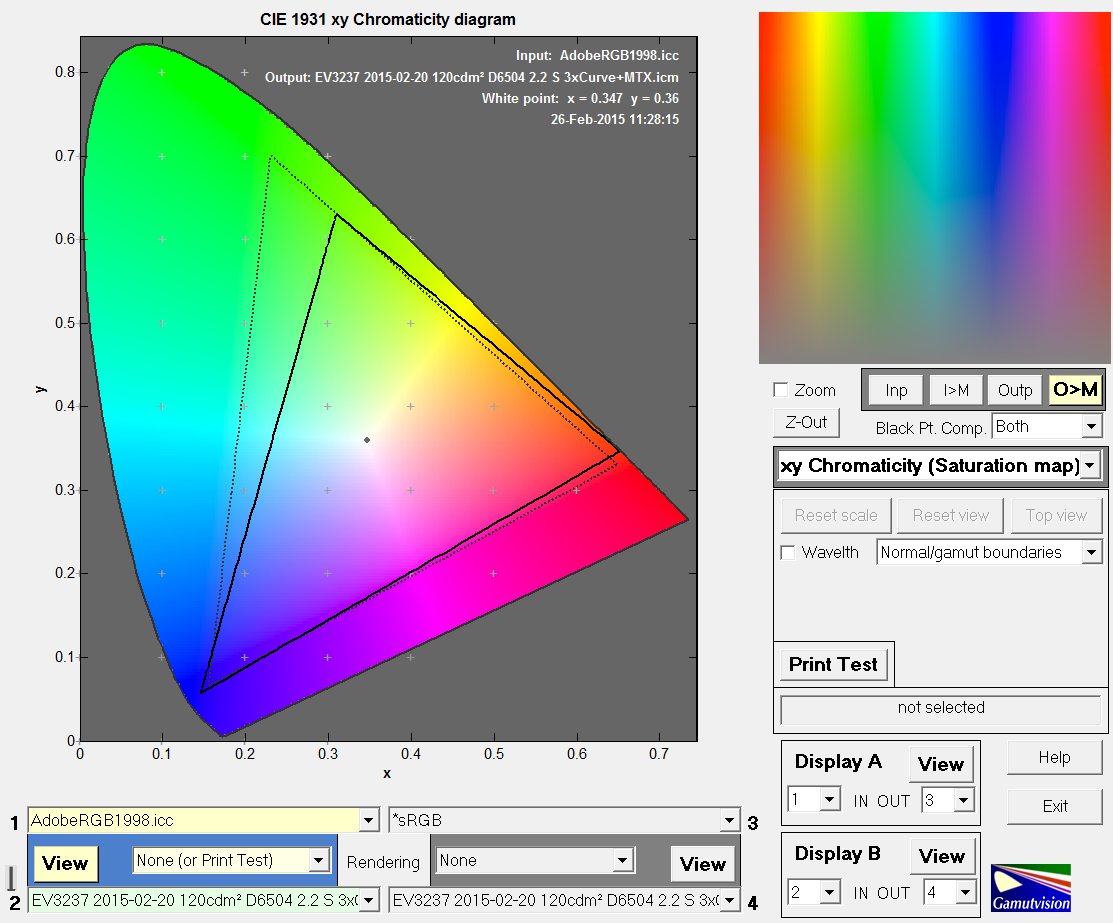 Однако, настолько широкий цветовой охват требуется только в определённых сферах работ и фотографам он, как правило, не только не нужен, но и может быть вреден. Дело в том, что изображения на мониторах с расширенным цветовым охватом в программах, не поддерживающих управление цветом, выглядят более насыщенно. Поэтому, велик риск сделать на нём картинку, которая будет смотреться бледно на стандартных мониторах.
Однако, настолько широкий цветовой охват требуется только в определённых сферах работ и фотографам он, как правило, не только не нужен, но и может быть вреден. Дело в том, что изображения на мониторах с расширенным цветовым охватом в программах, не поддерживающих управление цветом, выглядят более насыщенно. Поэтому, велик риск сделать на нём картинку, которая будет смотреться бледно на стандартных мониторах.
Глубина цвета
Если цветовой охват — это диапазон цветов, который способен отобразить монитор, то глубина цвета — это градации диапазона. Все мониторы с IPS-матрицами могут обеспечить 8-битную глубину на цветовую компоненту, что соответствует 16 миллионам цветов. Более профессиональные и дорогие мониторы обладают 10-битной глубиной и способны отобразить более миллиарда цветов. Большинство из них, фактически, являются 8-битными, а расширение глубины цветопередачи до 10 бит происходит при помощитехнологии FRC.
Воспользоваться преимуществом большой цветовой глубины можно только в случае, когда монитор подключён к компьютеру через интерфейс DisplayPort, поскольку HDMI и DVI обеспечивают передачу не более 8 бит на цветовую компоненту.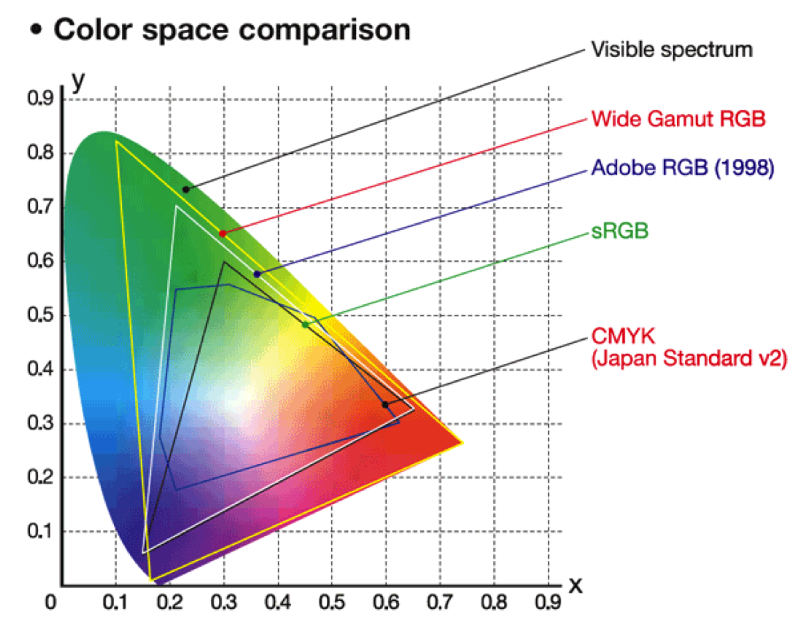 Не смотря на кажущуюся избыточность 10-битной глубины, она способна обеспечить наиболее плавное отображение полутонов и точную цветовую детализацию изображения, что нередко требуется в профессиональной фотографической деятельности.
Не смотря на кажущуюся избыточность 10-битной глубины, она способна обеспечить наиболее плавное отображение полутонов и точную цветовую детализацию изображения, что нередко требуется в профессиональной фотографической деятельности.
Кстати, существуют очень дешёвые IPS-матрицы, которые часто устанавливают в ноутбуки. Подобные матрицы являются 6-битными, с расширенной до 8 бит глубиной при помощи той же технологии FRC. Качество отображения градиентов у таких матриц весьма посредственное, и некоторые люди способны замечать еле заметное, но раздражающее мерцание некоторых цветов.
Подробнее о цветовых пространствах вы можете прочитать в статье «sRGB, Adobe RGB и ProPhoto RGB: ускоренный курс по цветовым пространствам«.
3. Тип подсветки
Говоря о типах матриц и цветовом охвате, необходимо упомянуть и подсветку. Сами по себе пиксели на матрицах не светятся, поэтому в мониторах применяют различные типы подсветок.
Раньше для подсветки матриц применяли лампы с холодным катодом (CCFL), которые сродни привычным нам лампам дневного света. Главный минус такой подсветки — недолговечность. Люминофор в лампах быстро теряет свои свойства и лампы деградируют вплоть до полной потери синего участка спектра. Сейчас мониторы с CCFL-подсветкой уже не выпускаются, но их всё ещё можно встретить на вторичном рынке.
Главный минус такой подсветки — недолговечность. Люминофор в лампах быстро теряет свои свойства и лампы деградируют вплоть до полной потери синего участка спектра. Сейчас мониторы с CCFL-подсветкой уже не выпускаются, но их всё ещё можно встретить на вторичном рынке.
В современных мониторах установлена светодиодная (LED) подсветка, которая тоже бывает разной. Самый распространённый её вид — W-LED, т.е. White LED. Не смотря на слово White, светодиоды в такой подсветке не белые, а синие. Свет, излучаемый ими, пропускается через жёлтый фосфор, что и обеспечивает белое свечение. Такой тип подсветки дешевле остальных и, при этом, позволяет получить цветовой охват, очень близкий к 100% пространства sRGB. Недостатки у такой подсветки тоже есть, и главный из них — ярко выраженный синеватый оттенок (который, к слову, утомляет глаза и негативно сказывается на нашем здоровье). И, чем дешевле матрица, тем сильнее будет заметен этот недостаток.
Для того, чтобы расширить цветовой охват, производители стали использовать подсветку RGB-LED, в которой присутствуют светодиоды трёх основных цветов: красного, зелёного и синего.
Вариантом решения этой проблемы стала подсветка типа GB-LED. В ней присутствуют зелёный и синий светодиоды, свет которых пропущен через красный люминофор. Подобная подсветка по ширине цветового охвата нисколько не уступает RGB-LED, но заметно превосходит её по долговечности и энергоэффективности. Если вы точно знаете, что будете работать с расширенным цветовым охватом, то следует выбирать монитор с подсветкой типа GB-LED.
4. Мерцание
Совсем старые ЭЛТ-мониторы мерцали, тем самым утомляя наши глаза. Это может показаться странным, но светодиодная подсветка тоже может мерцать. Всё дело в том, что яркость монитора регулируется не уровнем напряжением на светодиодах подсветки, а импульсами (ШИМ). Мы можем не замечать такого мерцания, но оно пагубно влияет на здоровье глаз.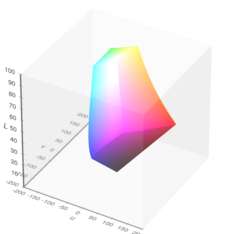
Некоторое время назад производители стали производить подсветку по технологии Flicker-Free, т.е. без мерцания. Управление яркостью в них осуществляется либо только напряжением, либо напряжением и ШИМ одновременно. Это позволяет снизить мерцание до незаметного и безопастного для глаз уровня или даже полностью избавиться от него. Сейчас мониторов с такой технологией становится всё больше и больше.
5. Однородность подсветки
Для комфортной работы и корректной постобработки важна относительная однородность подсветки. Для того, чтобы экран был подсвечен равномерно, между светодиодами и матрицей располагается рассеивающее стекло. Если оно недостаточно однородно, то на работающем экране могут быть заметны крупные яркие или тёмные пятна.
Кроме того, на равномерность подсветки влияет то, насколько точно соблюдены расстояния между диодами, рассеивающим стеклом и матрицей. Из-за этого даже мониторы из одной партии обладают разной равномерностью подсветки. Именно поэтому очень важно при покупке включить монитор и проверить, насколько равномерно у него подсвечен экран.
Именно поэтому очень важно при покупке включить монитор и проверить, насколько равномерно у него подсвечен экран.
6. Поверхность экрана
Существует три варианта поверхности дисплея: глянцевая, матовая и полуматовая. Глянцевые мониторы обеспечивают более яркую картинку, насыщенную цветопередачу и хороший контраст (то есть лучше передают чёрный цвет). Минус глянцевой поверхности — её отражающая способность. На экране, как в зеркале, отражаются все предметы, включая нас самих и источники света — лампы, солнечные лучи и так далее, что сильно мешает в работе и создаёт дополнительную нагрузку на глаза.
Матовые экраны немного приглушают цвета и снижают контрастность, но зато обеспечивают чёткую картинку без резких бликов. Ещё один минус матовой поверхности — «кристаллический» эффект. Правда, заметить его могут далеко не все люди.
Компромиссом является полуматовое (или полуглянцевое) покрытие. Оно даёт лучшие контраст и цветопередачу, чем матовая поверхность, и не создаёт бликов, присущих глянцевой поверхности. А ещё полуглянцевая поверхность не обладает «кристаллическим» эффектом.
А ещё полуглянцевая поверхность не обладает «кристаллическим» эффектом.
7. Диагональ
Размер монитора важен, но не стоит перегибать палку. Во-первых, чем больше дисплей, тем он дороже. Во-вторых, чем он больше, тем больше разрешение и, соответственно, тем выше нагрузка на процессор и видеокарту. Впрочем, если у вас мощная видеокарта и цена не представляет проблемы, то вполне можно взять и 30-дюймовый монитор.
Маленький экран — тоже не вариант: работать за ним будет не очень удобно. Оптимальный вариант для комфортной работы — монитор с диагональю 24-27 дюймов с разрешением экрана от 1920×1080 пикселей до 4K. Естественно, чем больше диагональ, тем больше должно быть разрешение.
Заключение
Подведём итоги. Для серьёзной работы с изображениями лучше всего подойдет монитор с матрицей типа IPS с диагональю не менее 24 дюймов, с цветовым охватом, близким к sRGB и глубиной цвета не менее 8 бит на цветовую компоненту. А чтобы глаза меньше уставали, стоит выбирать монитор с технологией Flicker-Free.
В остальном ориентируйтесь на собственные предпочтения и удобство в работе: например, кому-то нравятся мониторы с узкими рамками, кому-то просто необходимо именно глянцевое покрытие экрана, а кому-то нужен USB-хаб, встроенный в монитор.
Обязательно ознакомьтесь с техническими характеристиками заинтересовавших моделей, почитайте отзывы в интернете, соотнесите их плюсы и минусы со своим бюджетом и потребностями. Ведь фотографу, который ретуширует свои фото, совсем не требуется такой же монитор, как специалисту, работающему в крупном кинопроизводстве.
И, конечно же, каким бы крутым и навороченным ни был монитор, он будет нуждаться в калибровке. Очень редкие экземпляры мониторов могут похвастаться приемлемой цветопередачей прямо с завода. Поэтому, после покупки очень желательно откалибровать монитор, чтобы отображение цветов на нём было максимально близким к эталону.
P.S.
Алексей Фролов, автор этой статьи, поможет вам сделать калибровку вашего монитора. Но, если вы находитесь в Самаре. Связаться с автором можно через вконтакте – https://vk.com/display_calibration.
Но, если вы находитесь в Самаре. Связаться с автором можно через вконтакте – https://vk.com/display_calibration.
MSI Россия
Используемые нами устройства еще не в состоянии передать все цвета реального мира. Проектор, монитор, принтер и телевизор – у каждого есть свои ограничения в том, что касается цветопередачи. В данной статье мы собираемся рассказать о том, какие существуют способы измерения возможностей того или иного устройства по передаче цвета и как понимать их результаты при выборе нового монитора. Также вы узнаете, почему стандарт DCI-P3 постепенно становится самым популярным из этих способов.Чтобы начать разговор о том, как измерять цветопередачу, нужно сперва познакомиться с цветовым пространством CIE 1931. Хроматическая диаграмма CIE 1931 состоит из всех цветов, которые может увидеть человеческий глаз. Процесс оцифровки подразумевал сложные вычисления, отражающие зависимость между чувствительностью рецепторов глаза к световым волнам разной длины, и преобразование результатов в систему координат.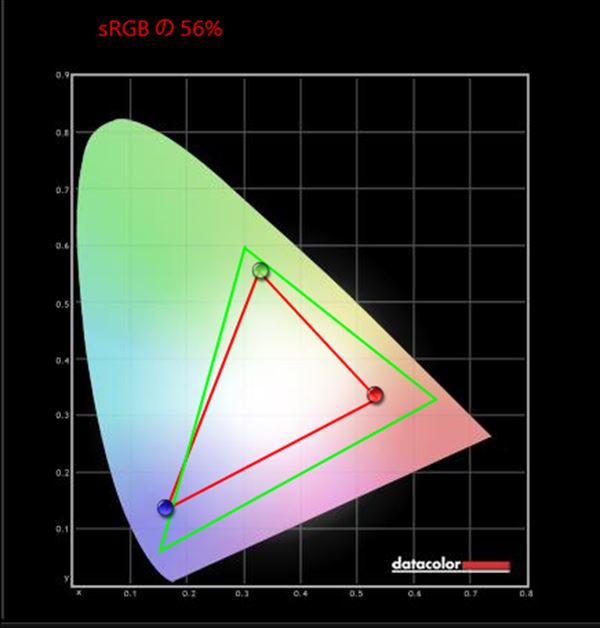 Мы не будем углубляться в детали. Достаточно лишь знать, что такая оцифровка позволяет получить диаграмму со всеми видимыми цветовыми оттенками, как на той, что представлена выше. В настоящее время при описании способности своих продуктов к передаче цвета производители часто используют системы, производные от этой хроматической диаграммы. Ниже описаны самые популярные из таких систем.
Мы не будем углубляться в детали. Достаточно лишь знать, что такая оцифровка позволяет получить диаграмму со всеми видимыми цветовыми оттенками, как на той, что представлена выше. В настоящее время при описании способности своих продуктов к передаче цвета производители часто используют системы, производные от этой хроматической диаграммы. Ниже описаны самые популярные из таких систем.
sRGB
Цветовое пространство sRGB было принято в качестве стандарта измерения цветопередачи компаниями Microsoft, HP и другими в 1996 году. Оно использовалось для мониторов с электронно-лучевой трубкой, принтеров и интернета того времени. Сейчас sRGB продолжает оставаться наиболее популярным стандартом для любого контента. Именно это цветовое пространство используется по умолчанию в операционной системе Windows, а также большинством веб-сайтов.Если цветовое пространство sRGB отобразить на хроматической диаграмме CIE 1931, то мы получим представленную выше картинку: в него входят все оттенки, заключенные внутри треугольника.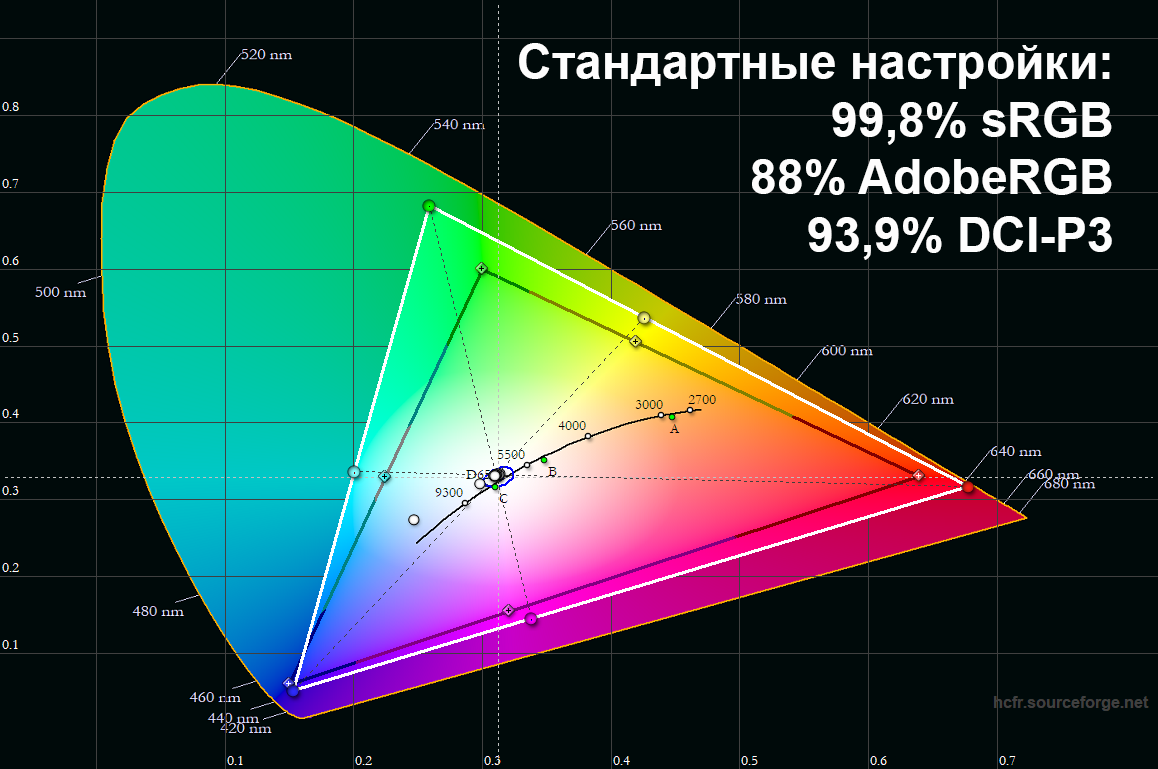
NTSC
Цветовой стандарт NTSC был разработан американским Национальным комитетом по телевизионным системам в 1953 году. Он основывается на возможностях ЭЛТ-телевизоров и обладает широким цветовым охватом благодаря свойствам использовавшихся в них люминофоров. Фактически, цветовой охват нынешних телевизоров ненамного больше, чем описывается стандартом NTSC. Однако старые ЭЛТ-модели были чрезвычайно нестабильными и неточными в точки зрения цветопередачи, поэтому в 1976 году Европейский радиовещательный союз внес некоторые изменения. Новая версия стандарта, получившая название 72%NTSC, ориентируется на более совершенную технологию производства телевизоров и, как подразумевает название, охватывает 72% оттенков оригинального цветового пространства NTSC, принятого в 1953 году. С самого момента своего создания стандарт 72%NTSC стал базовым для цветных телевизоров.CMYK
CMYK – это модель, разработанная для цветной печати. Ее название происходит от четырех базовых красок, используемых в печатном деле: Cyan (голубой), Magenta (пурпурный), Yellow (желтый), blacK (черный). CMYK – субтрактивная модель получения цвета, в отличие от аддитивных, примером которых является модель RGB. Это значит, что чернила поглощают весь свет кроме той части, которая представляет их собственный цвет. Мониторы, наоборот, производят лучи света и сочетают их, создавая разные цвета. Для всех, кто хочет распечатать свои файлы, рекомендуется перевести браузер или дизайнерское приложение в режим CMYK вместо sRGB, чтобы увидеть на экране то, что впоследствии получится при печати.
Ее название происходит от четырех базовых красок, используемых в печатном деле: Cyan (голубой), Magenta (пурпурный), Yellow (желтый), blacK (черный). CMYK – субтрактивная модель получения цвета, в отличие от аддитивных, примером которых является модель RGB. Это значит, что чернила поглощают весь свет кроме той части, которая представляет их собственный цвет. Мониторы, наоборот, производят лучи света и сочетают их, создавая разные цвета. Для всех, кто хочет распечатать свои файлы, рекомендуется перевести браузер или дизайнерское приложение в режим CMYK вместо sRGB, чтобы увидеть на экране то, что впоследствии получится при печати.Возьмем к примеру модель CMYK SWOP. Обратите внимание, что цветовые пространства CMYK SWOP и sRGB не совпадают, поэтому распечатанный материал может отличаться от того, что пользователь видел на экране своего устройства в режиме sRGB.
Adobe RGB
Модель Adobe RGB была представлена компанией Adobe для того, чтобы увеличить цветовой охват по сравнению со стандартом sRGB и обеспечить лучшее соответствие цветовому пространству CMYK.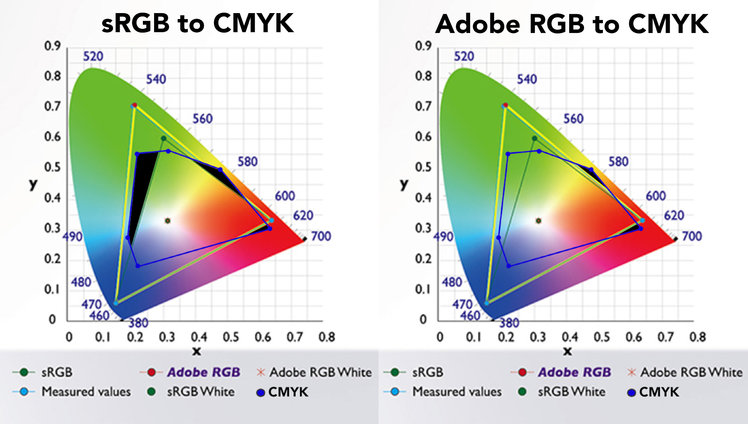 Она охватывает 52,1% пространства CIE 1931. Многие профессионалы работают в режиме Adobe RGB, чтобы использовать преимущества расширенного цветового охвата, однако, как мы уже упоминали выше, стандарт sRGB все равно остается наиболее популярным для большинства цифровых устройств и приложений. Для успешной обработки материалов в режиме Adobe RGB потребуется его поддержка программным обеспечением (это проблемы не представляет) и монитором (такие модели, как правило, дороже обычных). И если вы работаете над фотографией, которую хотите загрузить в интернет, то будет нужно, чтобы стандарт Adobe RGB поддерживал как веб-сайт, так и браузер и монитор пользователя, который это изображение будет просматривать. В целом, лучше всего Adobe RGB проявляет себя при печати, поскольку хорошо преобразуется в стандарт CMYK. Фотографы часто делают снимки в режиме Adobe RGB, чтобы при печати те имели более сочные цвета, чем при использовании режима sRGB.
Она охватывает 52,1% пространства CIE 1931. Многие профессионалы работают в режиме Adobe RGB, чтобы использовать преимущества расширенного цветового охвата, однако, как мы уже упоминали выше, стандарт sRGB все равно остается наиболее популярным для большинства цифровых устройств и приложений. Для успешной обработки материалов в режиме Adobe RGB потребуется его поддержка программным обеспечением (это проблемы не представляет) и монитором (такие модели, как правило, дороже обычных). И если вы работаете над фотографией, которую хотите загрузить в интернет, то будет нужно, чтобы стандарт Adobe RGB поддерживал как веб-сайт, так и браузер и монитор пользователя, который это изображение будет просматривать. В целом, лучше всего Adobe RGB проявляет себя при печати, поскольку хорошо преобразуется в стандарт CMYK. Фотографы часто делают снимки в режиме Adobe RGB, чтобы при печати те имели более сочные цвета, чем при использовании режима sRGB.DCI-P3
Digital Cinema Initiatives (DCI) – это ассоциация кинопроизводственных компаний, включающая таких гигантов как Warner Bros, Metro-Goldwyn-Mayer, Twentieth Century Fox Film, Universal Studios и SONY Pictures Entertainment. Представленный ей стандарт DCI-P3 обладает цветовым охватом, используемым в кинематографе, и охватывает 45,5% оттенков цветового пространства CIE 1931. По мере того, как люди стали смотреть фильмы на разных устройствах, например смартфонах, планшетах и компьютерах, а не ходить в кинотеатры, стандарт DCI-P3 начал внедряться в эти устройства для достижения более точной цветопередачи по сравнению со стандартом sRGB. Многие продукты от Apple, Sony, Samsung и Google передают цвет гораздо лучше, чем их предшественники именно благодаря использованию DCI-P3. В ближайшем будущем этот стандарт будет заменять sRGB в качестве нового эталона для цифровых устройств, веб-сайтов и приложений.
Представленный ей стандарт DCI-P3 обладает цветовым охватом, используемым в кинематографе, и охватывает 45,5% оттенков цветового пространства CIE 1931. По мере того, как люди стали смотреть фильмы на разных устройствах, например смартфонах, планшетах и компьютерах, а не ходить в кинотеатры, стандарт DCI-P3 начал внедряться в эти устройства для достижения более точной цветопередачи по сравнению со стандартом sRGB. Многие продукты от Apple, Sony, Samsung и Google передают цвет гораздо лучше, чем их предшественники именно благодаря использованию DCI-P3. В ближайшем будущем этот стандарт будет заменять sRGB в качестве нового эталона для цифровых устройств, веб-сайтов и приложений.Мониторы с широким цветовым охватом
Мониторы MSI могут похвастать отличной цветопередачей. Цветовой охват моделей MPG27C, MPG27CQ, MAG241C, MAG271C, MAG241CR, MAG271CR, MAG271CQR и MAG321CQR составляет 110% sRGB, 100% NTSC и 90% DCI-P3, поэтому они способны отображать очень насыщенные цвета. По мере того, как все больше игр поддерживают цветовое пространство DCI-P3, геймеры смогут полностью оценить всю красоту виртуальных миров. Поддержка цветового пространства DCI-P3 также пригодится для реалистичной цветопередачи при просмотре кинофильмов, а дизайнеры получают в лице этих мониторов отличные инструменты для создания великолепных графических работ. Подробную информацию вы можете узнать на соответствующих продуктовых страницах официального веб-сайта MSI.
Цветовой охват моделей MPG27C, MPG27CQ, MAG241C, MAG271C, MAG241CR, MAG271CR, MAG271CQR и MAG321CQR составляет 110% sRGB, 100% NTSC и 90% DCI-P3, поэтому они способны отображать очень насыщенные цвета. По мере того, как все больше игр поддерживают цветовое пространство DCI-P3, геймеры смогут полностью оценить всю красоту виртуальных миров. Поддержка цветового пространства DCI-P3 также пригодится для реалистичной цветопередачи при просмотре кинофильмов, а дизайнеры получают в лице этих мониторов отличные инструменты для создания великолепных графических работ. Подробную информацию вы можете узнать на соответствующих продуктовых страницах официального веб-сайта MSI.Насколько хорош ваш монитор? Узнайте с помощью Spyder5ELITE
Дэвид Кардинал (David Cardinal)
Так как основная сфера применения Spyder 5 – калибровка и построение профилей мониторов, многие пользователи не знают, что эти устройства также способны выполнять ряд специализированных тестов этих самых мониторов.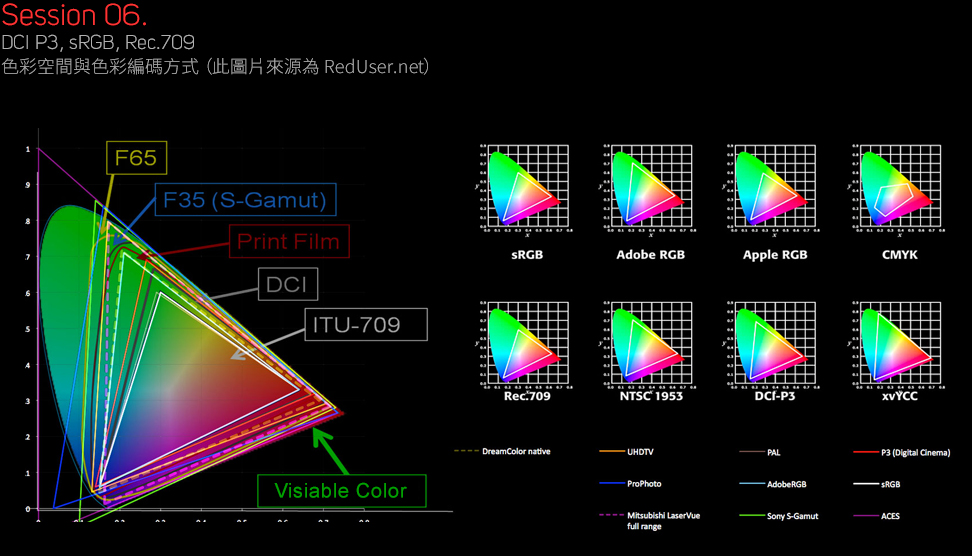 Эти тестирования помогут вам настроить свой монитор до калибровки, что позволит вам получить наилучший результат от самого процесса калибровки и профилирования. Результаты тестов также позволят вам понять, насколько хорошо монитор работает. Если у вас есть несколько мониторов, вы можете использовать эти тесты, чтобы сравнить их. А если вы беспокоитесь об износе монитора в течение срока службы, вы можете регулярно прогонять на нем базовый тест, а затем сравнивать результаты. Давайте посмотрим на конкретные тесты, которые можно проводить с помощью модуля анализа дисплея, узнаем, как их проводить, и что они измеряют.
Эти тестирования помогут вам настроить свой монитор до калибровки, что позволит вам получить наилучший результат от самого процесса калибровки и профилирования. Результаты тестов также позволят вам понять, насколько хорошо монитор работает. Если у вас есть несколько мониторов, вы можете использовать эти тесты, чтобы сравнить их. А если вы беспокоитесь об износе монитора в течение срока службы, вы можете регулярно прогонять на нем базовый тест, а затем сравнивать результаты. Давайте посмотрим на конкретные тесты, которые можно проводить с помощью модуля анализа дисплея, узнаем, как их проводить, и что они измеряют.
Обзор работы анализа дисплея
Вы можете перейти к анализу дисплея через ниспадающее меню в нижнем левом углу главного интерфейса пользователя. При переходе в этот модуль, вы увидите такое окно:
Если у вас несколько мониторов, убедитесь, что выбран тот, который вы хотите проверить. Это делается через ниспадающее меню наверху справа. Список тестов включают палитру (цветовой охват), градацию тонов, яркость и контрастность, предустановки монитора, однородность экрана и точность цветопередачи. Если вы не уверены, какой монитор выбран, используйте команду «Определить». Затем выберите, какие тесты вы хотите запустить. Имейте в виду, что, если вы хотите, чтобы результаты нескольких тестов были доступны в одном документе, необходимо провести их все за один проход. Так как при прохождении некоторых тестов вам придется немного поработать, лучше прогнать все нужные вам тесты за один раз.
Если вы не уверены, какой монитор выбран, используйте команду «Определить». Затем выберите, какие тесты вы хотите запустить. Имейте в виду, что, если вы хотите, чтобы результаты нескольких тестов были доступны в одном документе, необходимо провести их все за один проход. Так как при прохождении некоторых тестов вам придется немного поработать, лучше прогнать все нужные вам тесты за один раз.
Позже вы сможете использовать кнопку «Просмотр отчета», чтобы открыть любой из уже созданных и сохраненных отчетов. После того, как вы выбрали нужные вам тесты, просто нажмите кнопку «Начать тесты», чтобы начать работу. Если вам понадобиться помощь, в правой панели вы в любой момент найдете краткую подсказку, а ссылка «Нажмите, чтобы узнать подробности…» в нижней части приведет вас к полному электронному руководству пользователя (смотрите раздел под названием «Дополнительный анализ»).
Палитра (Цветовой охват)
Тест «Палитра» дает ту же картину, которую вы получаете после калибровки монитора.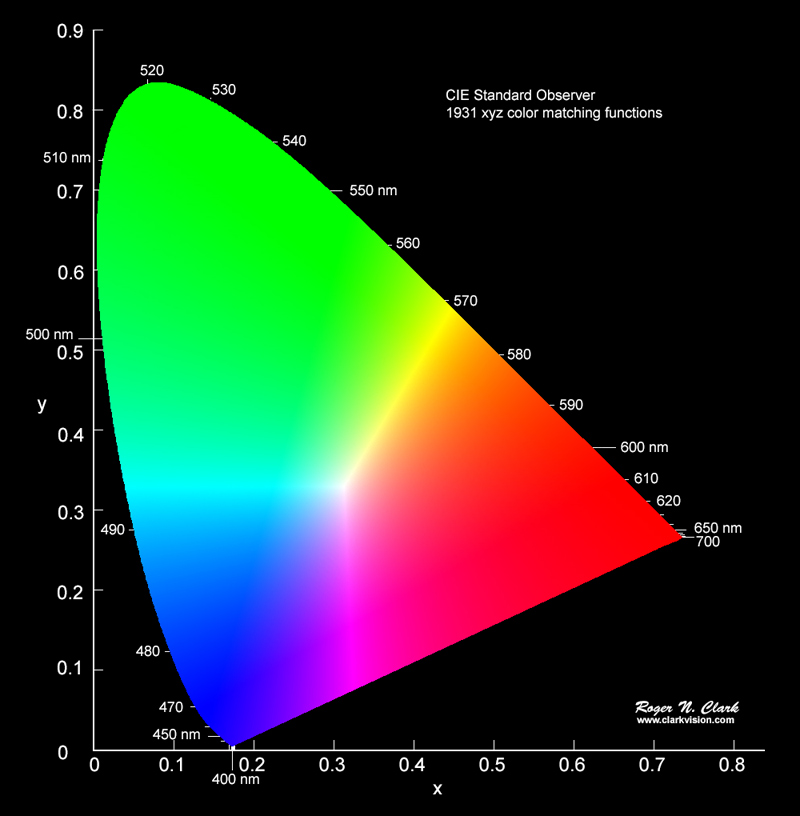 Он показывает вам текущий цветовой охват вашего монитора по сравнению с SRGB, Adobe RGB и NTSC. Это поможет вам, к примеру, узнать, отображает ли ваш монитор более широкий или более узкий диапазон цветов, чем устройство печати.
Он показывает вам текущий цветовой охват вашего монитора по сравнению с SRGB, Adobe RGB и NTSC. Это поможет вам, к примеру, узнать, отображает ли ваш монитор более широкий или более узкий диапазон цветов, чем устройство печати.
Градация тонов
Правильно откалиброванный дисплей должен очень близко воспроизводить нужную гамму (так называют форму его тональной кривой). Как правило, это 2,2 (это экспонента, используемая для генерации выходного сигнала), но она также может быть 1,8. Этот тест показывает, насколько хорошо ваш монитор (который вы, вероятно, откалибровали и отпрофилировали ранее) отслеживает заданную целевую гамму. Если у вас есть несколько предустановок гаммы в меню настроек монитора, вы можете все их здесь проверить, чтобы увидеть, какая дает наилучшие результаты по сравнению эталонной.
Еще может быть интересен отчет об изменении цветовой температуры серого на мониторе при увеличении уровня яркости. Для монитора HP, который я использовал для тестирования, она колебалась между 5800K и 4950K – это гораздо более широкий диапазон, чем я мог представить. Важно выполнять этот тест в темной комнате, чтобы окружающий свет не влиял на результаты. Особенно для не очень ярких мониторов.
Важно выполнять этот тест в темной комнате, чтобы окружающий свет не влиял на результаты. Особенно для не очень ярких мониторов.
Яркость и контрастность
Если вы хотите знать, насколько ярок белый на вашем мониторе, или насколько темен черный, теперь вам больше не нужно слепо верить спецификациям производителя. Вы можете проверить их сами. Вы узнаете уровни белого и черного свое дисплея в диапазоне настроек яркости от 0% до 100% с шагом 25%. Правда, волшебства здесь не задействовано – после запуска теста вы должны будете сами, по запросу программного обеспечения, устанавливать яркость монитора на каждый из уровней.
Теперь, когда у нас уже есть уровни черного и белого, программное обеспечение также может рассчитать уровень контраста и цветовую температуру точки белого при каждой установке.
Точка белого при других параметрах отображения на экране
Ваш монитор почти наверняка предлагает несколько предустановок для цвета, точки белого и т.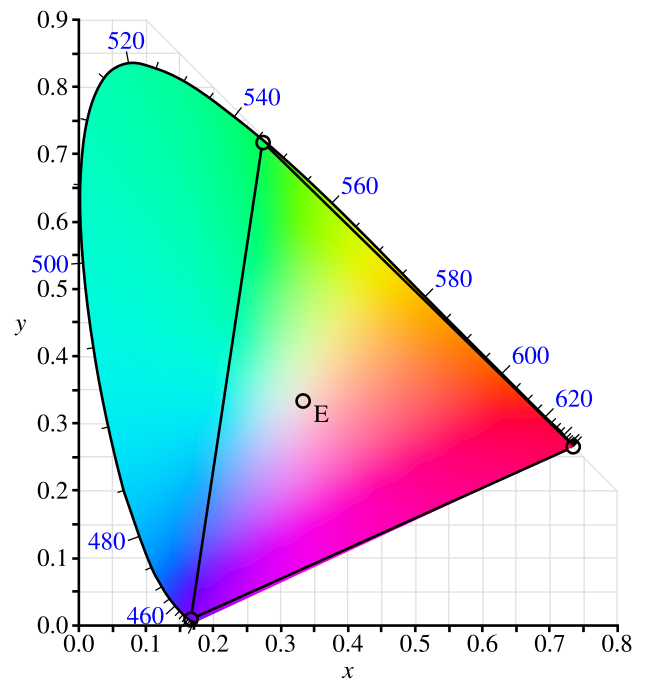 п. Он также может иметь другие настройки, которые можно сохранить в групповой пресет. И может быть непросто понять, какая из этих конфигураций даст вам лучший цвет. С помощью этого тестового модуля можно проверить любые предустановки или настройки дисплея и сравнить эффект, который они оказывают на точку белого, уровни белого и черного и контраст. Это позволяет выбрать те настройки, которые дадут вам самые лучшие результаты при калибровке монитора.
п. Он также может иметь другие настройки, которые можно сохранить в групповой пресет. И может быть непросто понять, какая из этих конфигураций даст вам лучший цвет. С помощью этого тестового модуля можно проверить любые предустановки или настройки дисплея и сравнить эффект, который они оказывают на точку белого, уровни белого и черного и контраст. Это позволяет выбрать те настройки, которые дадут вам самые лучшие результаты при калибровке монитора.
Однородность подсветки экрана
Как и датчики изображения, объективы, мониторы не равномерны на всей их поверхности. Как правило, проверку проходит только центральная часть дисплея – лучшая его часть. А с помощью этого теста вы сможете проверить, насколько качество вашего монитора падает в каждой из девяти позиций (сетка 3 × 3 на экране). Для этого, конечно, вам придется перемещать Spyder5 между позициями для измерений, так что во время этого теста вам нужно будет посидеть за компьютером. Вам также может понадобиться скорректировать позицию противовеса (крышки) Spyder5 на проводе, чтобы длина провода позволяла вам без проблем перемещать Spyder5 в нужную точку на дисплее.
Результаты теста демонстрируются вам в нескольких вариантах. Во-первых, сразу поле прохождения теста вы получаете следующее:
Для более подробной информации вы можете посмотреть полный отчет после прохождения всего тестирования:
Эта более подробная карта показывает вам информацию о равномерности цвета на каждом из девяти полей при различных уровнях яркости. Этот скриншот показывает результаты для монитора HP на 50% яркости.
Точность передачи цвета
Этот тест позволяет проверить, насколько точно ваш монитор воспроизводит каждый из этих цветов. В зависимости от того, насколько подробные результаты вам нужны, можно выбрать одну из версий, на 12, 24 или 48 полей, выбрав соответствующий тестовый файл из ниспадающего меню после начала теста. После выполнения теста вы получите сообщение о погрешности (в единицах Дельта Е) для каждого из полей, что позволит вам понять, какие цвета ваш монитор воспроизводит наиболее точно. Вы также сможете сравнить с результатами этого теста на других дисплеях.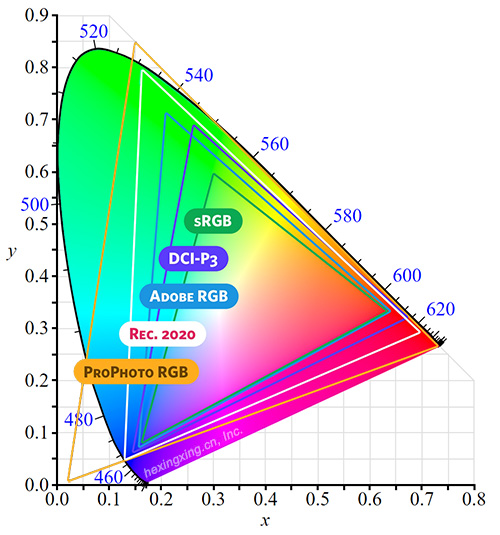
Выбор целевых значений для калибровки
Spyder5ELITE дает вам гибкость в выборе целевых значений, так что вы можете подобрать целевые значения под цветовое пространство, в котором вы работайте. Вот рекомендуемые целевые параметры для калибровки под различные цветовые пространства:
Отчеты
После того, как вы закончили анализ дисплея, вы сможете сохранить результаты в виде отчета — в формате XML. Вы можете загрузить его для просмотра в любое время с помощью кнопки «Просмотр отчета». В отчете представлены результаты (такие, как на скриншотах, которые мы включили в эту статью) для каждого теста, который вы провели. Вы также получите удобную общую оценку вашего монитора — с результатами каждого испытания на шкале от 1 до 5.
Вот как легко оценить реальную производительность своего монитора. Это особенно полезно, если вы хотите знать, какой из нескольких своих мониторов, использовать для отвественной задачи или насколько ваш монитор изношен. Это также хороший способ оценить разницу между настольным компьютером и ноутбуком.
Это также хороший способ оценить разницу между настольным компьютером и ноутбуком.
Варианты функционала анализа дисплея Spyder5:
Spyder5EXPRESS — Нет
Spyder5PRO – цветовой охват, градация тонов, яркость и контрастность, точка белого при различных настройках дисплея
Spyder5ELITE — цветовой охват, градация тонов, яркость и контрастность, точка белого при различных настройках дисплея, однородность подсветки дисплея
Оригинал статьи: http://blog.datacolor.com/david-cardinal-how-does-your-monitor-measure-up-find-out-with-spyer5elite/
Цветовой охват в разных спецификациях телевидения
В технике для работы со цветовым пространством принята математическая модель от организации CIE (Международная комиссия по освещению). CIE определила цветовое пространство, как оно используется сегодня, в 1931 году, отсюда и название цветового пространства «CIE 1931».
CIE 1931 — это эталонная цветовая модель, заданная в строгом математическом смысле и охватывает все видимые цвета.
Именно желание улучшить цветовой охват и цветопередачу заставляют производителей улучшать и находить новые виды лед подсветки у телевизоров. Для этого нужно увеличивать световой спектральный диапазон. Особенно это актуально стало к 2015 году, когда внедрение разрешения Ultra HD 4K стало массовым.
А для стандарта Ultra HD приняты свои спецификации, и для цветового охвата так же введен свой стандарт Rec. 2020 (75,8% от пространства CIE 1931). А для самого распространенного на сегодня разрешения Full HD действует Rec. 709 (35,9% от пространства CIE 1931).
Например, цветовой охват Adobe RGB, который используется в профессиональной среде, составляет 52,1 % от пространства CIE 1931.
| Стандарт | Цветовой охват |
| Rec. 2020 (Ultra HD) | 75,8% от пространства CIE 1931 |
| Adobe RGB | 52,1% от пространства CIE 1931 |
Rec.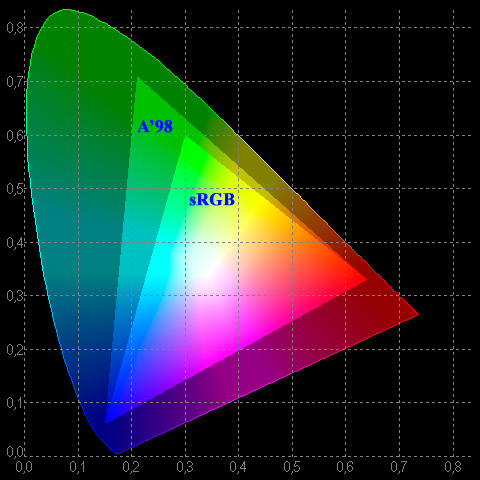 709 (Full HD) 709 (Full HD) | 35,9% от пространства CIE 1931 |
| sRGB | 35% от пространства CIE 1931 |
На рисунке представлено цветовое пространство CIE 1931, а треугольниками ограничено цветовое пространство для Rec. 2020 и Rec. 709
Не нужно путать цветовой охват и количество цветов, которое способен отобразить экран. За цветовой охват отвечает технология производства дисплея, а за количество цветов отвечает количество бит в матрице на один цвет. Экраны Full HD поддерживают 8-битный цвет, что позволяет им отображать до 16,7 млн цветов. А экраны Ultra HD поддерживают (должны поддерживать по спецификации) 12 бит на канал цветности, что соответствует 69 миллиардам отображаемых цветов.
Цветовой охват показывает, какие цвета способен отображать экран. А количество цветов показывает, на сколько градаций можно разделить цветовой диапазон, определяемый цветовым охватом. Чем больше количество цветов, тем больше дисплей отобразит оттенков и полутонов. Если увеличивать цветовой охват без увеличения количества цветов (количество бит на канал), то на градиентах (плавный переход от одного цвета к другому) будут видны линии перехода на другой оттенок.
Если увеличивать цветовой охват без увеличения количества цветов (количество бит на канал), то на градиентах (плавный переход от одного цвета к другому) будут видны линии перехода на другой оттенок.
Получается, что новый стандарт Ultra HD означает не только более высокое разрешение, но и другое качество изображения, увеличивается количество информации о цвете. Но существующие дисплеи не способны воспроизвести такое качество, вот и приходится искать новые методы LED подсветки, которые увеличивают цветовой охват. На сегодня используют составные светодиоды и квантовые точки.
Мониторинг цвета
5 — 2008Увеличение цветового охвата
Оптимизация цветового охвата
Поговорим о пространствах
Разница между «калибровкой» и калибровкой
Чем докажете?
Вопрос правильного отображения цвета на мониторе относится к категории вечных. Каждый, кто хоть раз сталкивался с необходимостью распечатать то, что видит на экране (и именно так, как он это видит), знает, что это процедура непростая. Полиграфистам в такой ситуации еще сложнее, ведь от качества системы «монитор — печатное устройство» зависит удовлетворенность клиента результатом и соответственно успешность работы и бизнеса. К тому же в воздухе витает идея удаленной (мягкой, экранной — кому как нравится) цветопробы, которая не сегодня-завтра станет реальностью. С ростом доли требовательных к качеству обработки цвета способов печати, таких как печать расширенной триадой (более четырех красок), к мониторам для профессионалов стали предъявляться более высокие требования. Теперь нужен новый подход к решению проблемы соответствия между цветами, получаемыми аддитивным и субтрактивным синтезом.
Полиграфистам в такой ситуации еще сложнее, ведь от качества системы «монитор — печатное устройство» зависит удовлетворенность клиента результатом и соответственно успешность работы и бизнеса. К тому же в воздухе витает идея удаленной (мягкой, экранной — кому как нравится) цветопробы, которая не сегодня-завтра станет реальностью. С ростом доли требовательных к качеству обработки цвета способов печати, таких как печать расширенной триадой (более четырех красок), к мониторам для профессионалов стали предъявляться более высокие требования. Теперь нужен новый подход к решению проблемы соответствия между цветами, получаемыми аддитивным и субтрактивным синтезом.
Выбрать монитор из предлагаемого сегодня широкого ассортимента очень тяжело. Профессиональный монитор от производителя, специализирующегося на таких устройствах, — удовольствие дорогое. Для большинства пользователей неочевидна разница между бытовой моделью с ласкающим взгляд префиксом Pro и монитором, созданным для работы с цветом, тем более что из характеристик она тоже не всегда ясна. Поэтому имеет смысл разобраться, какими же особенностями обладают профессиональные мониторы и каким условиям они должны удовлетворять, чтобы отвечать современным требованиям.
Поэтому имеет смысл разобраться, какими же особенностями обладают профессиональные мониторы и каким условиям они должны удовлетворять, чтобы отвечать современным требованиям.
Увеличение цветового охвата
Большинство TFT-мониторов могут воспроизвести до 75% цветового пространства NTSC. Но, несмотря на то, что этот цветовой охват теоретически достаточно большой, чтобы включать цвета полиграфического синтеза, его размер и положение в цветовом пространстве таково, что данные мониторы не подходят для воспроизведения цветов печати на экране. Причина кроется опять же в принципиально разных цветовых моделях мониторов (RGB) и печатных устройств (CMYK). Чтобы включать все печатные цвета, необходимо, чтобы цветовой охват RGB-устройств (в данном случае мониторов) был значительно расширен.
Самый лучший способ увеличить цветовой охват TFT-монитора — это оптимизировать спектральную характеристику подсветки. Соединив достижения колориметрических и химических технологий, стало возможным создать люминофор с измененной спектральной характеристикой и лучшими показателями воспроизведения в красных и зеленых областях цветового охвата.
Результаты этих изменений хорошо видны на иллюстрации: зеленые и красные области спектра сместились, в результате чего увеличился размер цветового охвата. Стали доступны гораздо более яркие зеленые и красные цвета.
Оптимизация цветового охвата
К сожалению, только расширение цветового охвата не позволяет захватить все цвета, воспроизводимые устройствами с субтрактивным синтезом (или, проще говоря, CMYK-устройствами). Основной целью было и есть достижение максимально полного соответствия цветов на мониторе и на отпечатке. Простой пример, приведенный на рисунке, демонстрирует, что если цветовой охват одного монитора (черная линия) больше, чем у другого (красная линия), то это отнюдь не означает, что он будет лучше воспроизводить цвета печатных устройств (белая линия).
Кроме того, нужно четко понимать разницу между размером цветового охвата, то есть положением крайних точек на графике, и качеством цветового охвата — реальным соответствием цветов на мониторе печатному устройству.
Это означает, что монитор с меньшим, но оптимизированным цветовым охватом может оказаться более подходящим выбором для цветокоррекции или удаленной цветопробы, чем решение с номинально большим охватом, но условно пригодной цветопередачей.
Поговорим о пространствах
Сегодня в системах управления цветом существует два основных рабочих пространства RGB, очень близких друг другу, — Adobe-RGB и ECI-RGB.
Система Adobe-RGB — хорошее решение для большинства задач, которое, к сожалению, недостаточно хорошо подходит для передачи цветов печатных устройств и организации экранной цветопробы. Причина этого кроется в том, что в нем используется точка белого 6500 К и гамма 2,2. Напомним, что стандартом для управления цветом в полиграфии считается точка белого 5000 К, а гамма 2,2 не соответствует кривой растискивания классической офсетной печати. Кроме того, цветовой охват Adobe-RGB практически обрезает насыщенные голубые цвета, воспроизводимые в офсетной печати.
Система ECI-RGB представляет собой гораздо более приемлемый вариант. Она создавалась с учетом всех стандартизованных способов печати, из нее исключены цвета, которые невозможно воспроизвести в системе RGB, и, наконец, ECI-RGB использует точку белого с цветовой температурой 5000 К и гамму 1,8. То есть она лучше соответствует общепринятым условиям печати и контроля отпечатка. Это пространство является отличной основой для аппаратно независимой системы: включает большинство RGB-устройств и соответствует печатным стандартам. Чтобы не осталось недосказанности, уточним, что с помощью ECI-RGB невозможно воспроизвести очень насыщенные синие цвета, которые доступны sRGB (и Adobe-RGB), но эти цвета также невозможно воспроизвести ни на одном печатном устройстве.
Если взять в качестве примера работу с фотоизображениями, где доминирует Adobe-RGB, то можно отметить несколько интересных моментов. С одной стороны, Adobe-RGB является стандартным рабочим пространством профессиональных цифровых камер и предустановленной системой в основном инструменте фотохудожников — Adobe Photoshop. C другой стороны, стандарт ICC использует точку белого D50, и абсолютное большинство просмотровых станций и фотовспышек также применяют цветовую температуру 5000 К в качестве точки белого. Фотография сама по себе — это лишь начало процесса, большинство фотографий в конечном счете распечатывается, а печатному процессу опять же лучше соответствует точка белого 5000 К и гамма 1,8. Поэтому использование соответствующего цветового пространства — ECI-RGB — поможет получить максимально качественный результат и избавит от типичных проблем, тем более что большинство программ-конверторов из RAW стандартно поддерживают пространство ECI-RGB. Примечательно, но ни один фотопринтер (включая специализированные модели с 12 цветами) не в состоянии воспроизвести все цвета Adobe-RGB, при том что эта система, как мы убедились ранее, обрезает голубые тона, доступные данным устройствам. Получается, что в этой ситуации ECI-RGB снова предлагает лучшее покрытие цветового пространства печатной системы.
C другой стороны, стандарт ICC использует точку белого D50, и абсолютное большинство просмотровых станций и фотовспышек также применяют цветовую температуру 5000 К в качестве точки белого. Фотография сама по себе — это лишь начало процесса, большинство фотографий в конечном счете распечатывается, а печатному процессу опять же лучше соответствует точка белого 5000 К и гамма 1,8. Поэтому использование соответствующего цветового пространства — ECI-RGB — поможет получить максимально качественный результат и избавит от типичных проблем, тем более что большинство программ-конверторов из RAW стандартно поддерживают пространство ECI-RGB. Примечательно, но ни один фотопринтер (включая специализированные модели с 12 цветами) не в состоянии воспроизвести все цвета Adobe-RGB, при том что эта система, как мы убедились ранее, обрезает голубые тона, доступные данным устройствам. Получается, что в этой ситуации ECI-RGB снова предлагает лучшее покрытие цветового пространства печатной системы.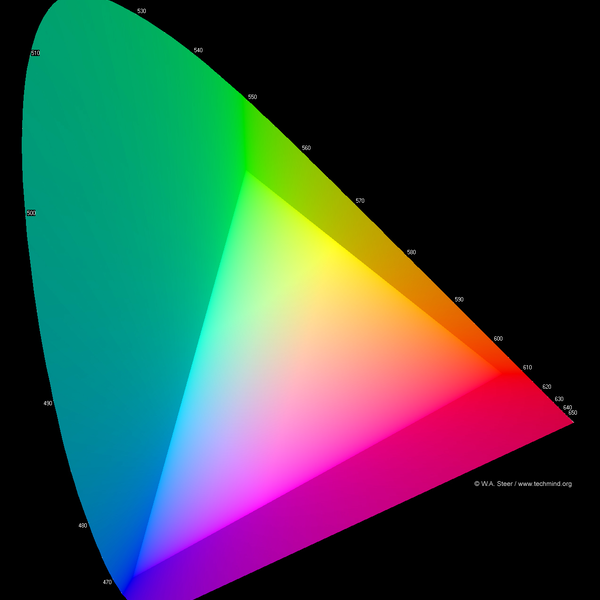
Разница между «калибровкой» и калибровкой
От точности калибровки и профилирования монитора напрямую зависит точность отображения цветов, входящих в его цветовой охват, и имитация цветов, которые выходят за пределы его охвата. На рынке представлено множество устройств, предназначенных для калибровки мониторов, и хотя среди них есть очень мощные и точные решения, качество результатов зависит от возможности управления самим монитором. Самый распространенный случай — когда калибруется не сам монитор, а с помощью измерительного устройства — колориметра или спектрофотометра — вносятся изменения в таблицу соответствия цветов видеокарты. В этом случае создаваемый профиль вынужден вносить слишком много изменений, что негативно сказывается на цветопередаче. Например, если исходная точка белого монитора 7000 К, а гамма 2,2, то приведение такого монитора к соответствию полиграфическим требованиям (уменьшение точки белого на 2000 К, а гаммы — на 0,4) вызовет потерю до 40 градаций на канал. Это будет заметно при работе с монитором, и такое устройство нельзя рекомендовать к применению для профессиональной работы с цветом. Если в мониторе есть возможность изменять яркость по цветовым каналам, то обычно диапазон изменений ограничивается ста шагами, а это недостаточно для точной установки. Что-то будет скомпенсировано профилем, но невозможность настроить гамму монитора приведет к потере до 19 градаций на канал при пересчете. Если же настройка гаммы и доступна, то только для 50% серого. Для более качественного результата монитор, ориентированный на работу с цветом, должен иметь предустановленные значения гаммы, соответствующие стандарту. Но оптимальной является возможность аппаратной калибровки именно таблицы соответствия цветов (Look-Up Table, LUT) самого монитора с сохранением исходных значений LUT графического адаптера. Профессиональные мониторы с возможностью аппаратной калибровки предлагают настройку внутренней LUT с точностью до 14 bit, то есть имеют не 256 градаций, как у обычного монитора, а 16 384, что практически исключает неточность цветопередачи.
Это будет заметно при работе с монитором, и такое устройство нельзя рекомендовать к применению для профессиональной работы с цветом. Если в мониторе есть возможность изменять яркость по цветовым каналам, то обычно диапазон изменений ограничивается ста шагами, а это недостаточно для точной установки. Что-то будет скомпенсировано профилем, но невозможность настроить гамму монитора приведет к потере до 19 градаций на канал при пересчете. Если же настройка гаммы и доступна, то только для 50% серого. Для более качественного результата монитор, ориентированный на работу с цветом, должен иметь предустановленные значения гаммы, соответствующие стандарту. Но оптимальной является возможность аппаратной калибровки именно таблицы соответствия цветов (Look-Up Table, LUT) самого монитора с сохранением исходных значений LUT графического адаптера. Профессиональные мониторы с возможностью аппаратной калибровки предлагают настройку внутренней LUT с точностью до 14 bit, то есть имеют не 256 градаций, как у обычного монитора, а 16 384, что практически исключает неточность цветопередачи.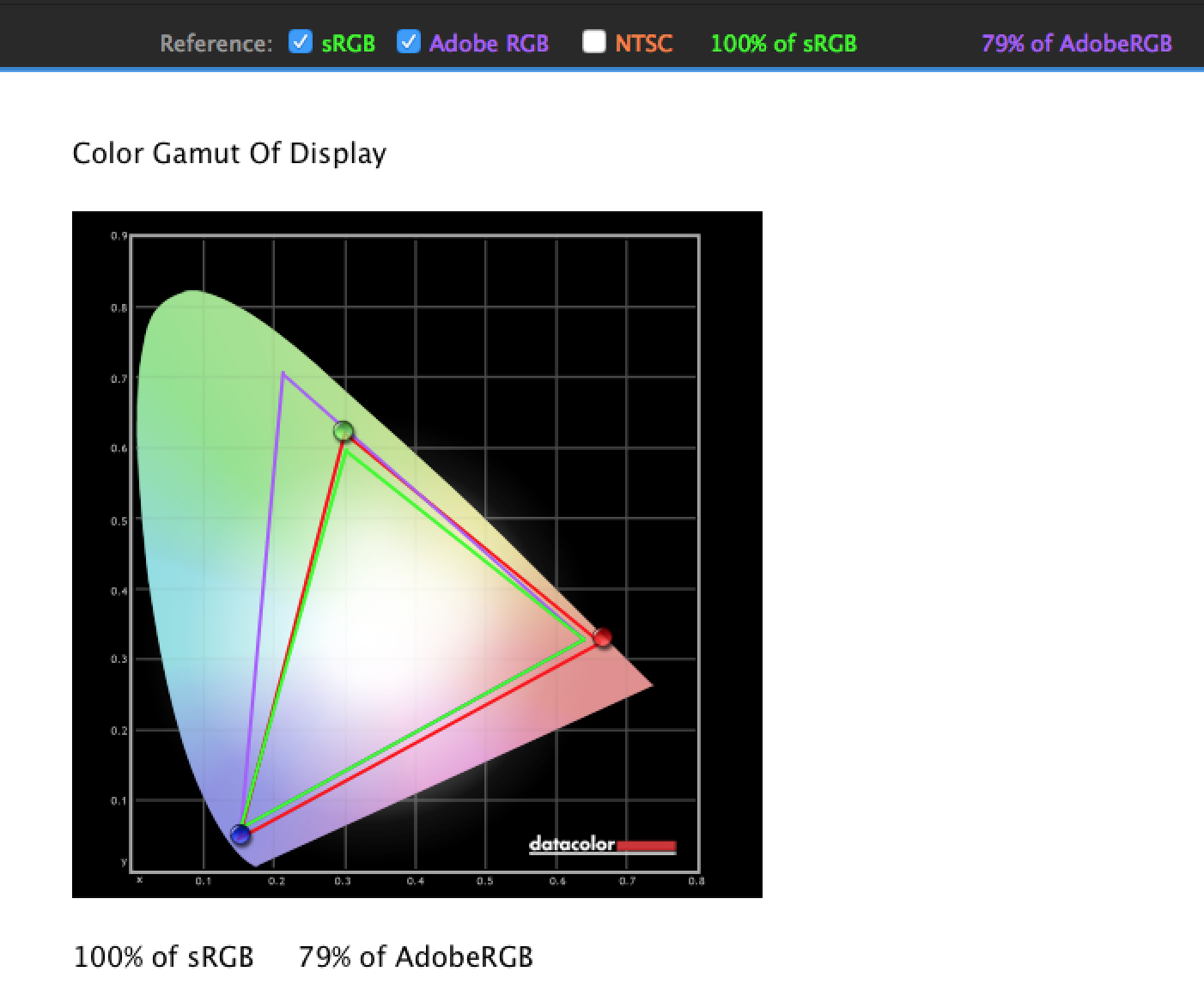
Чем докажете?
Монитор откалиброван, система настроена, все профили подключены, а клиент все равно недоволен или не уверен, что все действительно верно. Выходом из положения, кроме грамотной организации условий просмотра (правильный окружающий свет, никаких ярких или темных пятен в поле зрения и т.д. и т.п., о чем читатель наверняка прекрасно знает), может быть проведение сертификации монитора по общепринятому стандарту, например UGRA. Некоторые профессиональные решения позволяют это делать. В основе данной операции лежит измерение баланса по серому во всем динамическом диапазоне и набора цветов, в данном случае из набора UGRA/FOGRA Media Wedge. Результат с указанием максимального цветового отклонения и среднего отклонения можно сохранить в формате PDF и убедиться в его точности. Это может стать дополнительным аргументом в пользу выбора услуг типографии или отдела препресс, предлагающего такой сервис.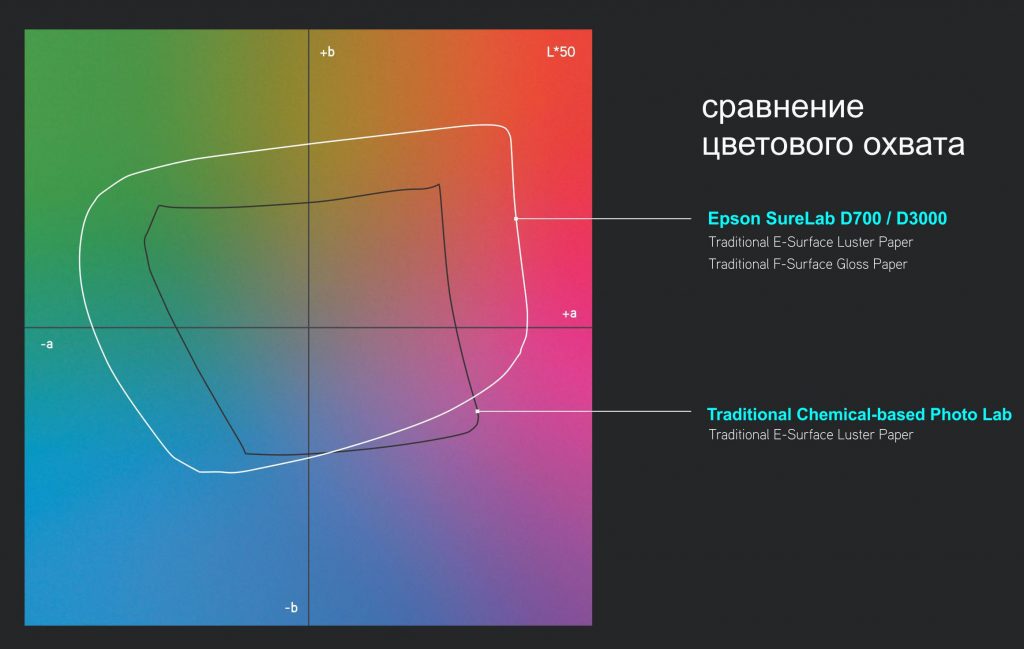
К сожалению, объем статьи не позволяет обсудить еще очень много интересных вопросов, касающихся цветопередачи вообще и мониторов как инструментов работы с цветом в частности. Современное состояния полиграфии и тенденции рынка предъявляют новые требования ко всем аспектам производства. Профессиональный монитор сегодня не просто устройство, а скорее подход к решению задачи. За разработкой такого монитора стоит многолетний опыт и серьезные исследования, которые и отличают его от массовых продуктов. Конечно, цена устройства иногда является определяющим фактором, но здесь все далеко не так мрачно, как многие думают. Наступление новых разработчиков уже приводит к тому, что решения высокого уровня неизбежно становятся дешевле, а также появляется все больше моделей в более доступной комплектации без ущерба функционалу. Эта положительная тенденция — еще один аргумент в пользу приобретения профессионального, адаптированного под полиграфические задачи монитора, который позволит увидеть цвет на экране таким, каким он должен быть.
КомпьюАрт 5’2008
Несколько слов о JPEG, sRGB и прочем — Российское фото
В процессе переосмысления имеющихся сюжетов и создания архива я решил пересмотреть многие съемки и заново проявить некоторые RAW-файлы, так как вначале допустил несколько ошибок и многие фотографии были сохранены только в JPEG с цветовым пространством sRGB (вдобавок и 8 бит). Когда пришло время печати или возникла потребность внести некоторые изменения (например, удалить незамеченную пыль), я в полной мере прочувствовал ошибки молодости.
Напишу несколько моментов, которые, возможно, убедят вас не совершать подобные оплошности. Постараюсь обойтись без излишнего углубления в технические сложности и описания, изложив все простым языком и с наглядными примерами.Но обо всем по порядку.
Цветовые пространства
Бытует ошибочное мнение, что диапазон фотобумаги для печати достаточно узок и пространства sRGB хватает с запасом. Это справедливо только для совсем дешевой бумаги и совсем простых принтеров. Хорошая же бумага имеет очень большой цветовой охват, зачастую даже выходя за пределы области Adobe RGB. Поэтому для архива, редактирования и возможной печати предпочтительнее использовать цветовое пространство с заведомо большим охватом. Впрочем, тут есть несколько важных моментов.
Это справедливо только для совсем дешевой бумаги и совсем простых принтеров. Хорошая же бумага имеет очень большой цветовой охват, зачастую даже выходя за пределы области Adobe RGB. Поэтому для архива, редактирования и возможной печати предпочтительнее использовать цветовое пространство с заведомо большим охватом. Впрочем, тут есть несколько важных моментов.
Требования к цветовым пространствам для редактирования/хранения изображения противоречивы — нужно уметь сохранить все реальные цвета выводных устройств (включая даже печать на слайд), то есть иметь максимально большой цветовой охват (Gamut), однако расширение цветового охвата приводит к тому, что минимальная ступень в цвете/яркости, ограниченная разрядностью файла, может получиться слишком большой, а это приведет к постеризации при редактировании.
Компания Kodak пошла по пути расширения охвата, предложив пространство ProPhoto (ROMM), но в реальности оно слишком широкое (содержит практически все пространство Lab), в реальных объектах такого охвата цветов нет. При этом еще один недостаток — риск постеризации — у этого пространства проявляется в наибольшей степени.
При этом еще один недостаток — риск постеризации — у этого пространства проявляется в наибольшей степени.
Пространство BetaRGB, предложенное Брюсом Линдблумом (Bruce Lindbloom), было спроектировано так, чтобы охватить все реальные цвета, которые встречаются фотографу на практике (оно полностью покрывает все стандартные цветовые наборы) и иметь минимальный «объем», то есть минимальный риск постеризации.
Помните, что ваш монитор в лучшем случае покрывает AdobeRGB (если он широкоохватный), и цвета, выходящие за рамки этого пространства, при редактировании не видны. Соответственно, нужно не забывать использовать Gamut Warning (чтобы увидеть места, где насыщенные цвета слипаются) и возможности Photoshop по снижению насыщенности картинки (Desaturate Colours в настройках цветов).
Подробнее об этом можно почитать у Алексея Тутубалина, который очень помог мне разобраться в цветовых дебрях. Если вам нужны более глубокие технические моменты, настоятельно рекомендую почитать его материалы.
Также стоит иметь в виду, что не все программы для просмотра изображений умеют работать с цветовым пространством, отличным от sRGB, и делают это корректно. Используйте программы с поддержкой CMS (Color Management System).
Красной линией обозначен Lab Gamut
Вот пример, когда виден явный недостаток sRGB и диапазон вполне укладывается в цветовой охват бумаги (искажение цвета обусловлено адаптацией для сочетания бумаги и принтера).
|
BetaRGB |
sRGB |
|
AdobeRGB |
Профиль бумаги Hahnemuehle Perl |
Так как интернет-браузеры не адаптированы для отображения нестандартных цветовых пространств, то для просмотра нужно скачать архив изображений и профили, а затем посмотреть их в программах, которые поддерживают CMS (Color Management System), например продуктах Adobe.
Битность цвета
На необходимости сохранения для редактирования в 16 битах можно даже не останавливаться: так порядок возможных оттенков и плавность градаций при редактировании будут несравнимо выше (триллион против миллионов). Само изображение для печати может (и, скорее всего, так и будет) не содержать такое количество цветов, но даже небольшие правки приведут к заметной деградации и огрублению изображения (самое явное — ступенчатый градиент цветов).
Для примера и наглядности я создал черно-белый градиент в фотошопе в 8 и 16 битах. На этих примерах отличия найти невозможно. Ниже слева будет 16-битное изображение, справа — 8-битное.
|
16 бит |
8 бит |
Затем весь тональный диапазон ужимаем в довольно маленькое пространство (уровни — выходные значения).
|
16 бит |
8 бит |
Оба изображения выглядят как сплошной серый цвет, найти отличия также невозможно.
|
16 бит |
8 бит |
Производим обратную операцию — возвращаем параметры входных значений.
|
16 бит |
8 бит |
Видно, что 16-битное изображение не претерпело изменений, а 8-битное сильно деградировало как раз именно из-за ограничения максимального количества оттенков серого (65 536 против 256). С цветным изображением ситуация полностью такая же.
С цветным изображением ситуация полностью такая же.
|
16 бит |
8 бит |
Даже в 16-битном варианте при многочисленном редактировании наступает момент, когда деградация становится заметна, но с 8 битами это происходит практически сразу.
Недостатки JPEG
Все мы знаем, что JPEG — это формат сжатия изображения, и при внесении изменений и сохранении он немного теряет качество. Но не все знают, что даже если мы не вносим изменения, а просто открываем и сохраняем файл, изображение также деградирует, особенно на относительно плавных переходах цвета.
Сначала я сохранил файл из TIFF, а затем, не внося никаких изменений и с максимальным качеством, — в Photoshop (12). Каждый раз после сохранения я открывал его заново. Уже при первом (!) пересохранении, если внимательно присмотреться, появляются небольшие дефекты! Для наглядности покажу изменения с небольшим шагом.
Уже при первом (!) пересохранении, если внимательно присмотреться, появляются небольшие дефекты! Для наглядности покажу изменения с небольшим шагом.
|
1-е сохранение |
2-е сохранение |
|
5-е сохранение |
10-е сохранение |
|
15-е сохранение |
20-е сохранение |
|
25-е сохранение |
30-е сохранение |
Но даже без пересохранения можно получить проблемы и при первичном сохранении в этом формате, если у вас есть плавные градиенты с небольшими цветовыми градациями. Я наглядно увидел это, просто сохранив снимок для публикации в Интернете (с максимальным качеством). Скорее всего, в браузере TIFF-файл будет отображаться некорректно, поэтому рекомендую скачать архив изображений. Для примера ниже первый вариант я загрузил в PNG…
Я наглядно увидел это, просто сохранив снимок для публикации в Интернете (с максимальным качеством). Скорее всего, в браузере TIFF-файл будет отображаться некорректно, поэтому рекомендую скачать архив изображений. Для примера ниже первый вариант я загрузил в PNG…
|
Изображение PNG |
Изображение JPEG |
|
Кроп изображения PNG |
Кроп изображения JPEG |
…И удивился появлению некоторых ступенек. На хорошем мониторе даже можно увидеть непонятное деление на области голубого и розового. Но для наглядности опять же усилю эффект, показав, как выглядит эта область в формате TIFF (на сайте PNG) и при первичном сохранении в JPEG.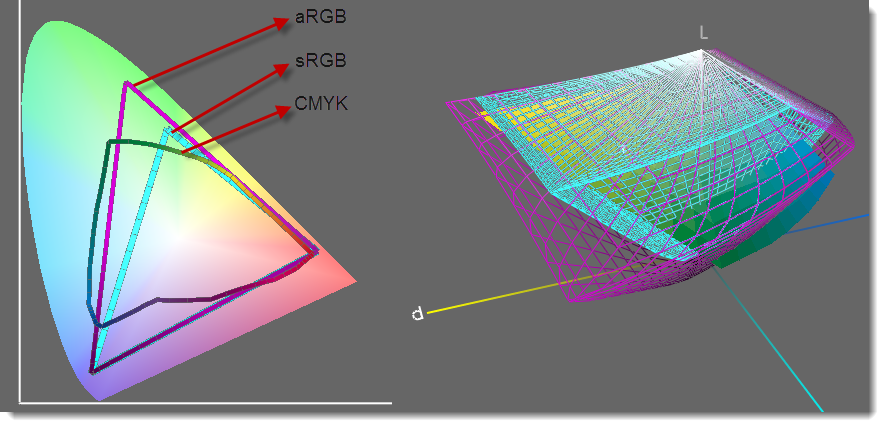
|
Изображение PNG c усилением насыщенности |
Изображение JPEG c усилением насыщенности |
Поэтому я призываю вас задуматься об этих моментах сразу, чтобы в дальнейшем не тратить время на «воскрешение» нормального по качеству изображения.
Для своего архива я использую файлы RAW + XMP, полноразмерный TIFF 16 бит с профилем BetaRGB (для просмотра и печати), а для универсального представления в Интернете и на мобильных устройствах — JPEG 8 бит sRGB размером 1500 пикселей. Не стоит экономить пространство на носителях, если вам важен результат.
Ну и не забывайте про поговорку «Если у вас один бэкап, это значит, что у вас нет бэкапа» — делайте резервные копии важной информации.
И ссылки, которые были использованы в статье, одним списком:
Как выбрать правильный монитор для работы с фото и графикой | Kraina*BY
На что графическим дизайнерам и фотографам стоит обратить внимание при выборе монитора для работы?
На полках магазинов представлено такое множество мониторов, отличающихся размером, разрешением, форматом, типом панели и технологией цветопередачи, что даже профессиональные пользователи могут испытывать затруднения при выборе. Компания MMD, лицензионный партнер Philips Monitors, составила список наиболее важных характеристик:
Компания MMD, лицензионный партнер Philips Monitors, составила список наиболее важных характеристик:
1. На первом месте — цвет. Цвета на экране монитора должны быть максимально приближены к конечному результату (например, при выводе на принтер). Поэтому точная цветопередача очень важна. Охват в 16,7 миллионов цветов, который обычно предлагает стандартный дисплей, звучит неплохо, но на практике этого недостаточно для профессиональной работы с графикой. Хороший монитор в данном случае — это широкая цветовая гамма и точная калибровка. Вот некоторые из терминов, с которыми вы столкнетесь:
• цветовая гамма sRGB — минимальное требование;
• гамма Adobe RGB шире, чем SRGB и де-факто является стандартом в рассматриваемой отрасли. Профессиональный дисплей должен охватывать не менее 90% (лучше — больше) пространства Adobe RGB;
• другим распространенным стандартом представления цветового пространства является 72% NTSC = 99% sRGB . Если модель воспроизводит более 72% гаммы NTSC, образы на экране будут еще более яркими и реалистичными.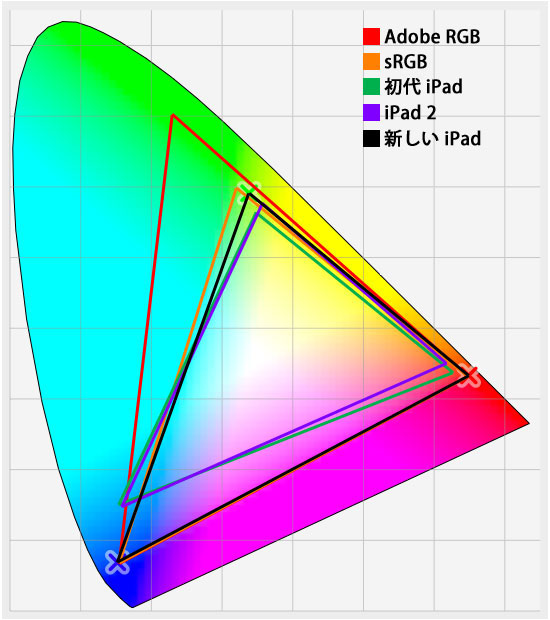 Большинство новых мониторов Philips охватывают 85% NTSC (122,9% SRGB) и 104% NTSC (130% SRGB).
Большинство новых мониторов Philips охватывают 85% NTSC (122,9% SRGB) и 104% NTSC (130% SRGB).
2. Другим важным критерием для выбора является размер и формат панели:
• работа в многозадачном режиме и большой экран — то, что нужно для плодотворной работы. Ни один дисплей с диагональю менее 27 дюймов просто не может удовлетворить потребности профессионального фотографа или дизайнера. С этой задачей справятся 32- и 40-дюймовые модели;
• сегодня широкоформатные мониторы — это стандарт. Большинство профессиональных пользователей выбирают дисплеи с соотношением сторон 16:9, поскольку они обеспечивают не только достаточно пространства по горизонтали, но и больше места по высоте, в сравнении, например, с устройствами 21:9. На экране с соотношением сторон 16:9 вы без лишних усилий подготовите файл нужного формата для печати.
3. Разрешение как критерий для выбора монитора является менее однозначным, его следует рассматривать только в сочетании с размером панели. Достаточно ли Full HD? Или стоит остановить выбор на Quad HD или 4K? QHD мониторы вмещают 2560х440 пикселей, в то время как Full HD — 1920×1080 пикселей. Чем больше площадь экрана, тем выше должно быть разрешение. Так как профессиональные фотографы и дизайнеры работают на мониторах с диагональю от 27», имеет смысл выбрать разрешение QHD и выше.
Достаточно ли Full HD? Или стоит остановить выбор на Quad HD или 4K? QHD мониторы вмещают 2560х440 пикселей, в то время как Full HD — 1920×1080 пикселей. Чем больше площадь экрана, тем выше должно быть разрешение. Так как профессиональные фотографы и дизайнеры работают на мониторах с диагональю от 27», имеет смысл выбрать разрешение QHD и выше.
В случае, если вы планируете приобрести еще более «просторный» монитор, стоит рассмотреть модели из категории 4K, которые очень быстро набирают популярность. 4K разрешение (3840х2160) идеально подходит для проработки мелких деталей. На каждом квадратном дюйме экрана размещено больше пикселей, поэтому они не заметны даже при высокой степени масштабирования.
4. Далее по списку — тип панели. Широко распространены две технологии, которые прекрасно подходят для работы с графикой: VA (вертикальное выравнивание) и IPS (плоскостное переключение). Обе технологии обеспечивают широкие углы обзора 178° для просмотра изображения без искажения практически под любым углом. Существует разница в точности цветопередачи и уровне яркости — по этим пунктам IPS немного опережает VA. Однако, многие современные VA мониторы оснащены специальными технологиями, например, Ultra Wide Color для Philips, которые увеличивают точность воспроизведения цвета. Более того, VA панели демонстрируют лучшую контрастность и более глубокий черный в сравнении с IPS панелью и, как правило, потребляют меньше электроэнергии.
Существует разница в точности цветопередачи и уровне яркости — по этим пунктам IPS немного опережает VA. Однако, многие современные VA мониторы оснащены специальными технологиями, например, Ultra Wide Color для Philips, которые увеличивают точность воспроизведения цвета. Более того, VA панели демонстрируют лучшую контрастность и более глубокий черный в сравнении с IPS панелью и, как правило, потребляют меньше электроэнергии.
5. Плоский или изогнутый? Все зависит от личных предпочтений. Новейшие мониторы с изогнутым экраном мягко охватывают поле зрения пользователя и способствуют лучшей концентрации на текущей задаче, что важно в условиях работы в офисе. Изогнутый дисплей также обостряет восприятие глубины, а искажение картинки при этом совсем незначительно. Но все же часть пользователей остаются верны плоским дисплеям для создания контента, так как любое, даже минимальное, искажение в этом случае является нежелательным. В зависимости от площади рабочего стола система из двух мониторов — одного плоского и одного изогнутого — может стать хорошим решением.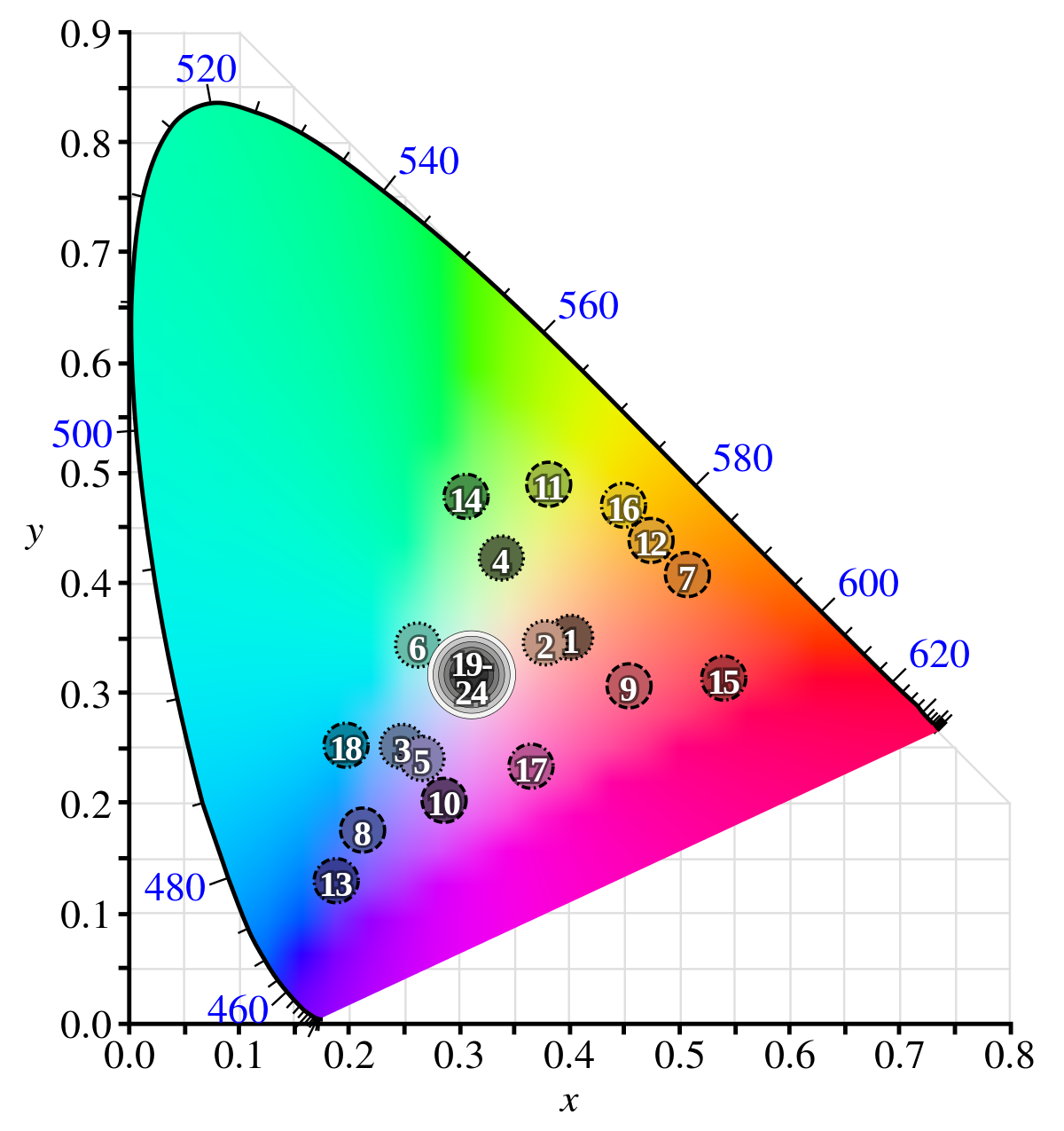
В первую очередь, профессиональные пользователи должны сосредоточиться на рассмотренных ключевых характеристиках монитора, после чего принять во внимание и другие параметры, такие как эргономические возможности и варианты подключения. Вкупе все факторы помогут работать эффективно на протяжении целого дня.
Цветовой охват мониторов
Что это: Палитра цветов, которые может отображать монитор.
Когда это важно: Потребление или производство общего контента.
Цветовой охват монитора описывает определенный диапазон цветов, который он может воспроизводить. Более широкая цветовая гамма означает, что монитор может более точно отображать цвета в этом цветовом пространстве при условии, что он откалиброван, и, следовательно, создавать более реалистичное изображение.В этой статье показано, как мы измеряем цветовые гаммы, наиболее часто используемые в содержимом SDR, разницу между sRGB и Adobe RGB и их соответствующее использование. Хотя знание охвата монитора определенной цветовой гаммой не так полезно для обычных пользователей, поскольку большинство мониторов легко покрывают более 95% sRGB, это важный показатель для создателей контента, особенно тех, кто работает в Adobe RGB.
Хотя знание охвата монитора определенной цветовой гаммой не так полезно для обычных пользователей, поскольку большинство мониторов легко покрывают более 95% sRGB, это важный показатель для создателей контента, особенно тех, кто работает в Adobe RGB.
Когда это важно
В большинстве материалов, например веб-страниц, онлайн-видео и настольных приложений, используется sRGB.Цветовое пространство Adobe RGB было создано для охвата более широкого диапазона цветов, доступного для принтеров CMYK (голубой / пурпурный / желтый / черный), поэтому оно в основном используется для печати профессиональными фотографами и фоторедакторами. Монитор с лучшим покрытием может более точно воспроизводить цвета в этом цветовом пространстве, как задумано создателем.
Наши тесты
Наш тест цветовой гаммы SDR включает в себя обычно используемое цветовое пространство sRGB и цветовое пространство Adobe RGB.Измерение цветовой гаммы монитора довольно просто, поскольку мы используем только колориметр Colorimetry Research CR-100 и программное обеспечение Octave. Мы проводим этот тест после калибровки с максимальной яркостью монитора.
Мы проводим этот тест после калибровки с максимальной яркостью монитора.
sRGB
Что это: Покрытие цветового пространства sRGB на CIE 1931 xy.
Когда это важно: Практически весь контент. Включает веб-сайты, стандартную среду Windows и фильмы SDR.
Хорошее качество: > 95%
Заметная разница: 5%
Цветовое пространство sRGB — это первое, которое мы измеряем, и, вероятно, оно является наиболее важным для обычных пользователей, поскольку большая часть контента находится в sRGB.За некоторыми исключениями, большинство современных ЖК-мониторов легко покрывают более 95% цветовой гаммы sRGB. Разница между 95% и 100% покрытием невелика и не должна быть заметна, если вы ее не поищете.
Мы показываем охват монитора sRGB с помощью диаграммы цветности CIE 1931 xy (справа). Внешние линии диаграммы охватывают все цвета, которые может видеть человеческий глаз. Белые линии определяют цветовой диапазон sRGB, а черные линии содержат цвета, которые может отображать монитор.Есть семь «точек»: белая, красная, зеленая, синяя, голубая, пурпурная и желтая. График dE 2000 слева показывает, насколько каждая цветовая точка отклоняется от фактического значения цвета. Невооруженным глазом заметна dE выше 3.
В приведенных ниже примерах Gigabyte M27Q имеет полное покрытие sRGB, что означает, что он может точно отображать все цвета в этом цветовом пространстве, если он откалиброван. Напротив, Samsung Odyssey G5 должен приблизительно соответствовать цветам, которые он не может воспроизвести.
Adobe RGB
Что это: Покрытие цветового пространства Adobe RGB на CIE 1931 xy.
Когда это важно: Профессиональная фотография.
Хорошее качество: > 90%
Заметная разница: 5%
Мы измеряем охват монитора Adobe RGB так же, как и с цветовым пространством sRGB. Adobe RGB в основном используется для профессиональной фотографии на печатных носителях, поскольку он охватывает более широкий диапазон цветов, который могут воспроизводить принтеры CMYK (голубой / пурпурный / желтый / черный).Он редко используется для онлайн-контента, поскольку большинство веб-сайтов конвертируют изображение в sRGB, а само преобразование может значительно отличать изображение от исходного.
Дополнительная информация
Как добиться наилучших результатов
При покупке монитора и просмотре технических характеристик важно знать, что даже если монитор рекламируется как имеющий 99% -ное покрытие sRGB, это не означает, что он может точно воспроизводить цвета прямо из коробки; возможно, потребуется калибровка.Некоторые мониторы с широкой гаммой не ограничивают цвета цветовым пространством sRGB при просмотре содержимого sRGB; они обычно рекламируются как имеющие более 100% покрытие sRGB. Эти мониторы создают изображения, которые кажутся более яркими, но иногда могут быть перенасыщенными, и в этом случае помогает калибровка дисплея. Фотографы и фоторедакторы, работающие в Adobe RGB, должны соответствующим образом откалибровать монитор. Некоторые профессиональные мониторы имеют несколько встроенных предустановок цветового пространства, что позволяет легко переключаться между ними.
Заключение
Для большинства людей достаточно беглого взгляда на охват sRGB при рассмотрении технических характеристик монитора, так как большинство мониторов легко покрывают более 95% sRGB, с некоторыми отклонениями. Однако создатели контента должны стремиться к 100% охвату sRGB и не менее 90% охвату Adobe RGB, если вы работаете в этом цветовом пространстве.
Color Gamuts: A Quick Primer
Поскольку вы щелкнули по этой статье, вы должны стремиться узнать о важном, но, по общему признанию, скучном предмете, о цветовых гаммах.Ваш интерес мог быть вызван последними выпусками смартфонов, которые могут похвастаться такими функциями, как P3 wide color и поддержка HDR, или вы, возможно, осознали, что монитор, который вы использовали в течение многих лет, просто выглядит не совсем подходящим, когда дело доходит до редактирования фотографий. В любом случае это должно быть краткое объяснение некоторых общих терминов, того, что вам следует искать и как это может повлиять на ваш рабочий процесс.
Что такое гамма?
Под гаммой понимается определенный диапазон отображаемых цветов.Некоторые из наиболее распространенных гамм в творческой индустрии — это sRGB, Adobe RGB и DCI-P3. Каждый из них ссылается на различную цветовую гамму, подходящую для различных приложений. Некоторые из них шире, некоторые меньше, но каждый зависит от того, какие типы цветов они поддерживают, поэтому важно знать общие различия и ожидаемый результат, чтобы выбрать подходящий вариант.
Вот самые распространенные из них.
sRGB : Стандартное цветовое пространство Red Green Blue — это, пожалуй, самая распространенная гамма, которую вы найдете в современных электронных устройствах.Он также совпадает с Rec.709, поскольку на его основе было получено sRGB, которое является пространством, используемым для приложений телевидения и вещания. Это эффективный стандарт, который охватывает хороший диапазон для средних потребностей просмотра и настолько распространен сейчас, что является стандартом по умолчанию для Интернета и большинства изображений, сделанных с помощью потребительских камер. Единственное ограничение этой гаммы состоит в том, что технически это наименьший из наиболее широко доступных вариантов.
sRGBAdobe RGB : Разработанное Adobe в 1998 году, это пространство было оптимизировано для приложений печати, охватывая большинство возможных комбинаций систем печати CMYK.По сравнению с sRGB, Adobe RGB предлагает расширенный охват сине-зеленых оттенков.
Adobe RGBDCI-P3 : Цветовое пространство с широкой цветовой гаммой, ориентированное на видео, P3 становится все более популярным, даже в смартфонах и моноблоках. Он предлагает такой же широкий диапазон, как и Adobe RGB (примерно на 25% больше, чем sRGB), хотя он больше расширяется до красных и желтых и меньше — в голубых и зеленых областях. Он также играет роль в определении дисплея как поддерживающего HDR.
DCI-P3Почему это важно?
Самая простая причина, по которой цветовые гаммы имеют значение, заключается в том, что они сообщают пользователям, сколько цветов можно отобразить и увидеть.Таким образом, широкая цветовая гамма будет отображать больше цветов, чем, например, стандартная, что приведет к более ярким тонам и более реалистичным изображениям. Это также поможет вам более точно увидеть, как будет выглядеть окончательный результат, будь то трансляция, печать или проектор цифрового кино. Например, колористу, работающему над программой для ТВ, может понадобиться дисплей Rec.709, чтобы то, на что они смотрят, идеально соответствовало тому, что может показать большинство телевизоров, и он мог выполнить тонкую настройку, чтобы получить именно тот вид, который им нужен. С другой стороны, фотографу лучше подойдет монитор Adobe RGB, потому что он будет воспроизводить цвета, близкие к тем, которые фотограф увидит на своем окончательном отпечатке.
А как насчет HDR?
ТехнологияHigh Dynamic Range, или HDR, все еще довольно нова в области компьютерных мониторов, и потребуется некоторое время, чтобы стать мейнстримом. Основы, которые вам необходимо знать, включают термин «широкий цвет» и яркость. Начнем с широкого диапазона цветов, что просто означает, что дисплей может отображать больше цветов, чем ваш средний экран. Как правило, для этого требуется настоящая 10-битная панель и возможность воссоздать 90% гаммы P3, хотя некоторые производители пытаются обойтись без 8-битной + FRC, поэтому просто обращайте внимание на фактические характеристики при поиске монитора или ТЕЛЕВИЗОР.Далее рассказывается о том, как яркость играет в HDR, и для многих стандартов вам понадобится экран, способный либо достигать 1000 нит (кд / м²) при максимальной яркости и снижаться до 0,05 нит для уровня черного, либо достигать яркости 540 нит и до 0,0005 нит по уровню черного. Почему два стандарта? Это просто связано с разными технологиями, потому что светодиодные экраны обычно становятся ярче, но не такими темными, а OLED-светодиоды могут становиться намного темнее, но не такими яркими. Здесь важно то, что экраны могут отображать широкий диапазон уровней яркости для изображения с высоким динамическим диапазоном, поскольку на практике яркость может быть довольно относительной.
Сейчас разрабатывается гораздо больше форматов и стандартов HDR, так что следите за тем, когда вы начинаете видеть различные метки, и проводите исследования, если вы чего-то не узнаете, но попробуйте найти что-то, что может поразить их ключевые моменты, если вы хотите наилучших результатов.
Не забудьте калибровать!
Возможно, вы нашли идеальный дисплей со 100% охватом всех необходимых вам гамм, но он бесполезен, если вы не выполняете регулярную калибровку.Заводская калибровка может быть неплохой, и в последнее время производители, похоже, активизируют здесь свою игру. Однако все дисплеи будут постепенно меняться со временем, с незаметными приращениями. Этот дрейф может повлиять на ваши изображения, и, в конце концов, вы можете задаться вопросом, почему ваш монитор больше не соответствует вашим отпечаткам. Кроме того, если вы используете телевизор в качестве дополнительного дисплея для клиентов или проверяете свои навыки оценки HDR, эти типы экранов обычно калибруются производителем, чтобы они выглядели хорошо, а не обязательно точно.Поэтому очень важно откалибровать каждый дисплей после настройки для оценки качества.
Другой аспект калибровки — адаптация к текущему рабочему процессу. Например, HP Z31x 31,1 «DreamColor Studio Display — это 10-битный монитор с поддержкой 100% sRGB, Rec.709 и Adobe RGB, а также 99% DCI-P3 и 80% Rec.2020. Однако, если вы хотите печатать, калибровка для P3 не имеет смысла.Если вы хотели создать что-то для стандартов вещания в Rec.709, использование Adobe RGB не поможет. Убедитесь, что ваш дисплей настроен на настройки цвета, которые соответствуют вашим потребностям вывода.
Монитор HP Z31x 31,1 дюйма DreamColor Studio Cinema 4K IPS с соотношением сторон 17: 9У вас есть еще вопросы о гаммах или о том, какой тип дисплея следует учитывать в рабочем процессе? Дайте нам знать в комментариях ниже.
Выбор цветовой гаммы — Adobe RGB или sRGB?
Adobe RGB
Adobe RGB — это цветовое пространство RGB, предложенное Adobe Systems, Inc.в 1998 году. По сравнению с цветовым пространством sRGB, Adobe RGB охватывает большее поле от зеленого до красного.
Сравнение цветопередачи Adobe ® RGB и sRGB на графике 3D Yxy
(линейная матрица: Adobe ® RGB; цвет блока: sRGB).
Большинство однообъективных зеркальных фотоаппаратов способны снимать в широком цветовом пространстве, эквивалентном Adobe RGB. Даже программное обеспечение для ретуширования Adobe Systems Adobe Photoshop способно правильно обрабатывать данные, хранящиеся в формате Adobe RGB.Кроме того, высококачественные струйные принтеры также могут печатать в цветовой гамме Adobe RGB.
График Yxy для Adobe ® RGB с гаммой принтера
При подготовке среды для использования цветового пространства Adobe RGB необходим монитор, способный отображать полную цветовую гамму Adobe RGB. Затем данные изображения, снятые в режиме Adobe RGB, могут быть правильно отображены, что приводит к большей точности цветопередачи при ретушировании изображений.
sRGB
sRGB — это международный стандарт пространства RGB, определенный Международной электротехнической комиссией (IEC). sRGB составляет основу цветового пространства Microsoft Windows и является цветовым пространством, в котором создаются веб-сайты.
sRGB очень универсален и совместим с большинством стандартных камер и принтеров. При публикации изображений на веб-сайте или на странице в социальных сетях изображения, созданные в Adobe RGB, могут неточно отображаться на устройстве просмотра из-за сжатия цветовой гаммы.Это также может привести к появлению непредусмотренных цветов при печати этих изображений. В этом случае использование sRGB снижает вероятность неправильного отображения цветов. При работе в sRGB мы видим одинаковые цвета на всех устройствах.
Поскольку Adobe RGB покрывает область воспроизведения цвета цветового пространства с покрытием ISO — одного из стандартных наборов цветов в полиграфической отрасли, для допечатной подготовки необходим монитор, который может отображать Adobe RGB. При использовании монитора Adobe RGB цвета на мониторе могут совпадать с цветами на отпечатке, что позволяет повысить точность цветопробы.
Кроме того, в областях видеопроизводства, компьютерной графики и анимации необходимо отображать изображения в соответствии с отраслевыми стандартами, такими как DCI и BT.709, в зависимости от назначения вывода. Если вы используете монитор с широкой цветовой гаммой, способный отображать эти стандарты, можно с уверенностью ссылаться на цвета изображений, что обеспечивает точное редактирование на всех этапах производства.
24,1-дюймовые мониторы ColorEdge доступны с моделями Adobe RGB и sRGB, готовые к использованию в любых творческих приложениях.
С помощью уникального программного обеспечения для управления цветом монитор можно настроить для отображения как Adobe RGB, так и sRGB. ColorEdge CS2420 | Поддерживайте универсальную среду sRGB и оптимизируйте управление цветом с помощью специальных программных решений. ColorEdge CS2410 |
ColorEdge CS2420
ColorEdge CS2410
ЖК-мониторов и цветовой гаммы
Цветовой охват относится к уровням цветов, которые потенциально могут отображаться устройством. Существует два типа цветовой гаммы: аддитивная и субтрактивная. Добавка относится к цвету, который создается путем смешивания цветного света для создания окончательного цвета.Субтрактивный цвет смешивает красители, которые предотвращают отражение света, которое затем дает цвет.
4FR / Getty ImagesАддитивная и вычитающая
Аддитивная цветовая гамма — это стиль, используемый компьютерами, телевизорами и другими устройствами. Его чаще называют RGB на основе красного, зеленого и синего света, используемого для генерации цветов.
Подход с субтрактивной цветовой гаммой применяется ко всем печатным средствам массовой информации, таким как фотографии, журналы и книги. Его также обычно называют CMYK на основе голубого, пурпурного, желтого и черного пигментов, используемых при печати.
sRGB, AdobeRGB, NTSC и CIE 1976
Чтобы количественно определить, сколько цветов может обрабатывать устройство, оно использует одну из стандартизованных цветовых гамм, определяющих конкретный диапазон цветов. Самая распространенная из цветовых гамм на основе RGB — это sRGB. Это типичная цветовая гамма, используемая для компьютерных дисплеев, телевизоров, фотоаппаратов, видеомагнитофонов и сопутствующей бытовой электроники. Это одна из старейших и самых узких цветовых гамм, используемых в компьютерах и бытовой электронике.
AdobeRGB был разработан Adobe как цветовая гамма для обеспечения более широкого диапазона цветов, чем sRGB.Цель заключалась в том, чтобы дать профессионалам более высокий уровень цвета при работе с графикой и фотографиями перед преобразованием для печати. Более широкая гамма AdobeRGB обеспечивает лучшее преобразование цветов при печати, чем sRGB.
NTSC — это цветовое пространство, разработанное для диапазона цветов, который может быть представлен человеческим глазом. Это также единственный представитель воспринимаемых цветов, который люди могут видеть, и это не самая широкая цветовая гамма. Многие могут подумать, что это связано с телевизионным стандартом, в честь которого он назван, но это не так.Большинство реальных устройств на сегодняшний день не могут достичь такого уровня цвета на дисплее.
Последняя из цветовых гамм, на которую можно ссылаться в цветовой способности ЖК-монитора, — это CIE 1976. Цветовые пространства CIE были одним из первых способов определения математически конкретных цветов. Версия 1976 года — это особое цветовое пространство, которое отображает характеристики других цветовых пространств. Как правило, он довольно узкий, и, как следствие, его используют многие компании, поскольку он имеет более высокий процентный показатель, чем другие.
Для количественной оценки различных цветовых гамм с точки зрения относительного диапазона цветов от самого узкого до самого широкого будет CIE 1976 Мониторы обычно оцениваются по процентному соотношению цветов из возможной цветовой гаммы. Таким образом, монитор с рейтингом 100% NTSC может отображать все цвета в пределах цветовой гаммы NTSC.Экран с 50-процентной цветовой гаммой NTSC может отображать только половину этих цветов. Средний компьютерный монитор отображает от 70 до 75 процентов цветовой гаммы NTSC. Этой возможности достаточно для большинства людей, поскольку 72 процента NTSC примерно эквивалентны 100 процентам цветовой гаммы sRGB. ЭЛТ, используемые в большинстве старых ламповых телевизоров и цветных мониторов, обеспечивают примерно 70 процентов цветовой гаммы. Чтобы дисплей был включен в список с широкой гаммой, он должен обеспечивать не менее 92 процентов цветовой гаммы NTSC. Подсветка ЖК-монитора является ключевым фактором при определении его общей цветовой гаммы. Наиболее распространенная подсветка, используемая в ЖК-дисплеях, — это люминесцентные лампы с холодным катодом. Обычно они могут обеспечивать около 75 процентов цветовой гаммы NTSC. Улучшенные светильники CCFL генерируют примерно 100 процентов NTSC. Более новая светодиодная подсветка может генерировать более 100 процентов. Тем не менее, в большинстве ЖК-дисплеев используется менее дорогая светодиодная система, которая обеспечивает более низкий уровень потенциальной цветовой гаммы, что ближе к общему CCFL. Если для вас важна цветопередача ЖК-монитора, узнайте, сколько цветов он может отображать. Спецификации производителя, в которых указано количество цветов, обычно бесполезны и обычно неточны, когда дело доходит до того, что фактически отображает монитор, по сравнению с тем, что он теоретически может отображать. Вот краткий список общих диапазонов для разных уровней дисплеев: Большинство дисплеев при поставке проходят базовую калибровку цвета и немного не соответствуют одной или нескольким областям. Откалибруйте дисплей с помощью соответствующих профилей и настроек с помощью инструмента калибровки, чтобы получить наилучшее качество. Спасибо, что сообщили нам! Расскажите, почему! Благодаря множеству размеров мониторов, разрешений, соотношений сторон, технологий панелей и поддержки цвета, которые борются за место на полках в розничных магазинах, даже профессиональным пользователям может быть сложно выбрать правильный дисплей, чтобы их фотографии и дизайн выделялись.MMD, лицензионный партнер для мониторов Philips, собрал несколько указателей: Если вы планируете сделать еще больше, вам следует подумать о дисплеях 4K — категории, которая быстро становится очень популярной. Они обеспечивают еще большее разрешение, 3840 x 2160, что делает их идеальными для сложного увеличения мелких деталей. Благодаря тому, что на каждый квадратный дюйм дисплея помещается больше пикселей, отдельные пиксели остаются незаметными даже при близком увеличении.Любой, кто работает с разделенными экранами, может найти лучший 40-дюймовый дисплей со сверхвысоким разрешением — правильный выбор для своей работы. Специалисты в области графики должны в первую очередь сосредоточиться на этих ключевых функциях, но также помнить о других элементах, таких как эргономичность и удобство подключения.Все они помогают им быть более продуктивными в течение рабочего дня. О MMD [1] Область NTSC на основе CIE1976 [2] Область sRGB на основе CIE 1931 Как выбрать правильное цветовое пространство видео для своего проекта? Я хочу познакомить вас с несколькими основными цветовыми пространствами и их приложениями. Цветовое пространство видео определяет цветность RGB, которые вместе определяют цветовую гамму, функцию передачи цветовых компонентов (часто упоминаемую с использованием сбивающего с толку и бесполезного, но общего термина «гамма») и цветность точки белого. Эти значения определяют, как информация о цвете кодируется для определенного стандарта видео. Все видео предназначены для доставки и просмотра на каком-либо устройстве отображения. Это может быть телевизор, дисплей ПК или ноутбука, планшет, телефон, кинопроектор или телевизор HDR.То, как будет использоваться ваш видеоконтент, определяет цветовое пространство видео, которое необходимо создать и передать. Ваш конвейер мониторинга должен быть откалиброван для цветового пространства видеостандарта, в котором вы будете поставлять. Хотя HDR привлекателен, а телевизоры 4K HDR есть во многих домах по всему миру, мониторинг HDR эталонного уровня недоступен для большинства из нас. Итак, я собираюсь познакомить вас с наиболее распространенными цветовыми пространствами видео, о которых вы слышите, а также с тем, которое вы будете использовать для Интернета, мобильных экранов и вещания на телевидении. Если вы точно не знаете, что такое цветовое пространство видео, я объясню это в своей статье Что такое цветовое пространство видео? По большей части вам все еще нужно заботиться только об одном цветовом пространстве, и это стандарт HDTV Rec. 709 или ITU-R BT. 709. sRGB — это цветовое пространство, относящееся к дисплею, первоначально созданное для компьютерных мониторов с ЭЛТ, но теперь стандартизованное для графики и печати. Он почти идентичен Rec.709 цветовое пространство видео. Он основан на тех же основных цветах и имеет ту же гамму, что и Rec. 709, но задает другую передаточную функцию. sRGB по-прежнему является стандартом для компьютерной обработки изображений, большинства фотоаппаратов потребительского и среднего уровня и домашних принтеров. Для профессиональной печати и допечатной подготовки часто используется Adobe RGB с расширенной гаммой, которую можно воспроизвести с помощью профессиональной печати CMYK. sRGB не имеет ничего общего с видео в контексте стандартов вещания, за исключением того, что по большей части Rec.709 будет хорошо смотреться на экране компьютера sRGB. Может быть небольшая разница в яркости из-за разницы в передаточной функции. Рек. 709 — это стандартное цветовое пространство кодирования камеры для HDTV с охватом, идентичным sRGB. Как указывалось ранее, sRGB и Rec. 709 основных цветов имеют одинаковые значения цветности (и, следовательно, одну и ту же гамму). Однако Рек. 709 немного отличается по функции передачи кодирования и фактически не определяет функцию обратной передачи для отображения. Для широковещательного кодирования оно определяется 8-битной глубиной цвета (значения от 0 до 255), где черный — уровень 16, а белый — уровень 235. Их часто называют «уровнями видео». В случае 10-битной глубины цвета, которая является общей для постпродакшна, уровни полного диапазона находятся в диапазоне от 0 до 1023, но окончательный результат сопоставляется с 8-битным стандартом трансляции 16-235 при создании общих результатов. Рек. 709 на сегодняшний день является наиболее распространенным цветовым пространством для работы и доставки для большинства видеопроектов.Если вы создаете видео для трансляции или оно будет отображаться в Интернете, то Rec. 709 — это, скорее всего, то, что вам нужно для работы и мониторинга. Рек. Цветовой охват 709 поддерживается всеми распространенными технологиями отображения на многих устройствах. Большинство компьютерных видеоплееров знают, как работать с Rec. 709, и может правильно отображать его на экране компьютера sRGB. DCI-P3 — это цветовое пространство с широким цветовым охватом, представленное SMPTE для проецирования цифрового кино. Он разработан, чтобы точно соответствовать всей гамме цветных кинофильмов. Обычно это не потребительский стандарт и в основном используется для контента, предназначенного для цифровой театральной проекции. Однако, в частности, Apple приняла цвет P3 на многих дисплеях устройств, а также возможность снимать фото и видео в цветовом пространстве P3, начиная с iOS10. Большинство профессиональных эталонных мониторов могут отображать полную гамму DCI P3. Часто можно увидеть точку белого, указанную вместе с цветовым пространством, например P3 D55, P3 D61 или P3 D65. Число D указывает на целевую температуру белого цвета, выраженную в градусах Кельвина.D55 — 5500K, D61 — 6100K, D65 — 6500K, а стандартная точка белого DCI — 6300K. Рек. 2020 определяет спецификации цвета для UHD HDR. Что касается цветовой гаммы, она покрывает большую часть полного цветового пространства CIE XYZ. Стандарт определяет 10-битную или 12-битную глубину цвета. Некоторые технологии отображения полностью соответствуют требованиям Рек. 2020, но пока это не обычное цветовое пространство видео, с которым нужно работать среднестатистическому создателю видео. HDR-обработка становится все более обычным явлением для коммерческой высококачественной доставки, но это не то, на что домашний DP / колорист или видеоэнтузиаст-фрилансер не будет готов в ближайшее время.Обычный потребительский HDR-телевизор не отвечает требованиям в качестве эталонного дисплея для постпродакшна. Некоторые телевизоры премиум-класса OLED HDR, такие как LG C9 и LG CX, можно откалибровать для получения отличного качества изображения Rec. 709 эталонный мониторинг SDR, но не должен использоваться для эталонного HDR. Исходные файлы камеры с любой цифровой кинокамеры предоставляют изображения, закодированные с высокой битовой глубиной цвета, с собственной цветовой гаммой, которая намного превышает требования спецификации DCI и в большинстве случаев соответствует или превышает Rec .2020. В идеале вы должны работать в достаточно широком цветовом пространстве, чтобы охватить все ожидаемые стандарты вывода, которые вам необходимо обеспечить, и чтобы ваш мониторинг был откалиброван для соответствия. Если показ цифрового кинотеатра является одним из требований, вы должны работать в DCI-P3, используя откалиброванный проектор DCI-spec или монитор, который покрывает цветовую гамму DCI-P3. Если широковещательная доставка HD — это ожидаемое цветовое пространство с самым широким цветовым охватом или настольный компьютер / мобильный телефон / Интернет с любым разрешением, вам следует работать с Rec.709. В каком бы цветовом пространстве вы ни работали, важно реализовать профессиональное управление цветом на каждом этапе конвейера постмониторинга. Это означает правильную настройку рабочей среды цветокоррекции и калибровку всех ваших дисплеев. Тем не менее, многим из нас приходится делать все, что в наших силах, с потребительским монитором или экраном ноутбука. Честно говоря, для веб-доставки это обычно нормально при таргетинге на Рек. 709, если вы используете высококачественный дисплей.Однако лучше избегать выставления оценок для графического интерфейса пользователя на рабочем столе компьютера, потому что существует так много переменных управления цветом от ОС до программного обеспечения, которые находятся вне вашего контроля. Я составил руководство по созданию собственного конвейера мониторинга с управляемым и откалиброванным цветом на основе превосходных OLED-телевизоров LG. Их можно идеально откалибровать для Rec. 709 цветокоррекция и градуировка работы. Вы можете добавить точный откалиброванный мониторинг в свою систему Resolve всего за 2200–3000 долларов в зависимости от того, нужен ли вам мониторинг в HD или UHD 4K.Обратите внимание, что в обоих случаях я говорю о Рек. 709 SDR только для использования. Я надеюсь, что это дало общее представление о цветовых пространствах видео, о том, что они собой представляют, об общих стандартах и о том, как их следует использовать. Для более глубокого изучения профессионального управления цветом стоит прочитать следующий документ с сайта www.cinematiccolor.com: Кинематографический цвет, от монитора до большого экрана Если вы ‘ Я хочу получать уведомления о новых статьях и учебных пособиях, вы можете подписаться на мои очень редкие обновления по электронной почте. Пожалуйста, не стесняйтесь комментировать свои вопросы здесь, на Youtube, или пишите мне в Twitter, я всегда отвечу. При чтении обзоров мониторов один из терминов, которые вы часто встретите, — это цветовое пространство. Например, обзор может сообщить, что монитор может покрывать только 60% цветового пространства sRGB, так что это плохо, или 100% AdobeRGB, так что это хорошо.Но что такое цветовое пространство и почему оно важно? Читай дальше что бы узнать. Проще говоря, цветовое пространство относится к набору цветов, которые определяют своего рода стандарт. Этим стандартом может быть что угодно — от набора образцов цвета, используемых для отображения различных доступных цветов краски, до цифрового представления цвета, используемого на ПК. В этом смысле цветовое пространство нацелено на обеспечение уровня согласованности, чтобы вы могли быть уверены, что выбранная вами краска подойдет для вашей столовой или что вы можете подключить практически любой монитор к любому ПК, и он будет отображать цвета. как они должны выглядеть. Ситуация усложняется при рассмотрении более точного определения применительно к компьютерам. Все начинается с цветовой модели. Это абстрактный математический способ определения цвета, два из которых наиболее распространены: RGB (красный, зеленый, синий) и CMYK (голубой, пурпурный, желтый и ключевой — или черный). RGB используется для компьютерных дисплеев, где каждый пиксель состоит из трех красных, зеленых и синих точек, а CMYK относится к четырем стандартным цветам, используемым в принтерах: голубому, пурпурному, желтому и ключевому (черному).RGB-представление черного цвета — (0,0,0), а красного — (255,0,0). Такая модель сама по себе абстрактна, не имеет никакого отношения к реальным цветам. Таким образом, истинное цветовое пространство определяется путем сопоставления этой цветовой модели со стандартным реальным эталонным стандартом цвета. Самым распространенным из них является цветовое пространство CIE XYZ, которое определяет количество цветов, которые человеческий глаз может различать в зависимости от длины волны света. Эта модель, разработанная еще в 1930-х годах, обычно представлена в 2D в виде подковообразного разброса цветов по оси XY. Цветовое пространство CIExy. Кредит: BenRG — Файл: CIExy1931.svg, общественное достояние, https://commons.wikimedia.org/w/index.php?curid=7889658 Представляет собой цветность или тон цветового пространства, при этом компонент Z (яркость) не учитывается визуально. Затем на это идеальное представление всего видимого цвета можно отобразить другие цветовые пространства. Связано: объяснение частоты обновления монитора Это отображение, известное как цветовая гамма, определяется математически, но также может быть визуализировано как область — обычно треугольник — которая находится внутри цветового пространства CIE XYZ.Чем больше треугольник, тем больше диапазон цветов в этом цветовом пространстве. Цветовые пространства. Предоставлено: BenRG и cmglee — http://commons.wikimedia.org/wiki/File:CIE1931xy_blank.svg, CC BY-SA 3.0, https://commons.wikimedia.org /w/index.php?curid=32158329 Связанные: Лучшие мониторы Двумя наиболее распространенными цветовыми пространствами в вычислительной технике являются sRGB и Adobe RGB. Первый стандарт является общепринятым для большинства компьютерных приложений и Интернета.Однако он покрывает только около 30% цветового пространства CIE XYZ. Между тем, Adobe RGB был разработан для лучшего представления всего диапазона цветов, достижимого на принтерах CMYK. Это означает, что он может отображать более широкий диапазон цветов (около 50% CIE XYZ) с наиболее очевидным преимуществом в сине-зеленых оттенках. Это то, что имеется в виду, когда мониторы называют «широкой гаммой». Это означает, что они могут справиться с дополнительными цветами, которые требуются цветовым пространствам, таким как Adobe RGB. Все это может показаться, что покупка монитора с расширенным цветовым охватом, который может передавать цвета Adobe RGB, является лучшим вариантом. Однако это не просто чрезмерное упрощение; это не правильно. Поскольку почти все экраны — от телефонов до телевизоров — соответствуют цветовому пространству sRGB, вы не хотите использовать монитор Adobe RGB для редактирования изображений и видео, если его предполагаемое использование предназначено для всех этих других экранов sRGB, поскольку все цвета на этих дисплеях будут выглядеть неправильно. Более того, поскольку Windows изначально не распознает цветовое пространство Adobe RGB, использование монитора Adobe RGB для вашего ПК приведет к тому, что на вашем мониторе цвета будут выглядеть перенасыщенными; это связано с тем, что монитор принимает обычные цвета sRGB и растягивает их, чтобы соответствовать пространству Adobe RGB.Только в некоторых приложениях, которые распознают Adode RGB, например в Photoshop, цвета будут выглядеть правильно. Связано: Лучшее бесплатное программное обеспечение для редактирования фотографий Таким образом, вам следует покупать монитор, способный воспроизводить Adobe RGB или любое другое расширенное цветовое пространство, только если у вас есть особая причина работать в этом цветовом пространстве: например, если вы имеете дело с используемыми принтерами высокого класса. в производстве журналов или если вы работаете в кино и на телевидении. Единственное исключение — пользователи Mac.Поскольку macOS изначально распознает Adobe RGB, она может правильно поддерживать мониторы с широким цветовым охватом для всех приложений. Это означает, что вы можете купить монитор с высокой цветовой гаммой, и все должно выглядеть нормально, пока вы не воспользуетесь приложением, которое специально расширяет диапазон высокой цветовой гаммы, после чего вы получите преимущества расширенных возможностей монитора. Пользователи ПК также могут просто переключить монитор с расширенным цветовым охватом в режим с низким цветовым охватом. С цветовым пространством связана идея глубины цвета.В любом цифровом представлении цвета каждый цвет представлен числом, а общее количество цветов конечно. Если вы посмотрите на старые компьютеры и игровые консоли, вы увидите ограниченную палитру доступных цветов. Это произошло потому, что в то время процессоры не были достаточно мощными, чтобы справляться с вычислениями, необходимыми для постоянного отображения миллионов цветов. В настоящее время большинство компьютеров работают с 24-битным цветом, что означает, что каждый красный, зеленый и синий субпиксель может иметь один из 256 уровней яркости, что в сумме дает 16 777 215 цветов. Изображение справа имеет большую битовую глубину. Предоставлено: Thegreenj — собственная работа, CC BY-SA 3.0, https://commons.wikimedia.org/w/index.php?curid=2048094 Важно отметить, что этот диапазон чисел одинаков, независимо от того, работаете ли вы в меньшем или большом цветовом пространстве. Таким образом, Adobe RGB теоретически уступает sRGB, когда дело доходит до отображения мелких различий в цвете, поскольку его большой диапазон означает, что шаги между цветами больше. В действительности такие различия почти неразличимы для человеческого глаза. Кроме того, внутри мониторов вы найдете справочные таблицы (LUT). Они используются для выполнения вычислений и изменений изображения — например, если вы хотите настроить контраст или настроить параметры RGB, чтобы белая точка монитора выглядела правильно. В низкоразрядных LUT (обычно 8-битных) внесение изменений может привести к уменьшению результирующей битовой глубины изображения. Таким образом, высококачественные мониторы используют LUT с высоким битом (12 или 14 бит), чтобы гарантировать, что они по-прежнему могут точно воспроизводить каждый цвет даже после внесения настроек. Возвращаясь к тем процентным цифрам, упомянутым в верхней части этой статьи. Они относятся к количеству цветов, которые монитор может отображать в любом заданном цветовом пространстве. Большинство приличных обычных мониторов покрывают 100% цветового пространства sRGB, что соответствует примерно 70% пространства Adobe RGB. Это означает, что монитор способен отображать все возможные цвета в пространстве sRGB и, как таковой, должен обеспечивать хорошее качество изображения — при условии сохранения контраста, углов обзора и всех других факторов. Если вы хотите работать с изображениями Adobe RGB, вам нужен монитор, который может отображать 100% Adobe RGB. С другой стороны, более дешевые мониторы не могут обеспечить 100% sRGB. Все, что выше 90%, нормально, но дисплеи, включенные в дешевые планшеты, ноутбуки и мониторы, могут покрывать только 60-70%. Результатом этого является видимая цветовая полоса, где то, что должно быть тонким градиентом изменения цвета, разбивается на четко видимые ступени. Это чаще всего происходит потому, что, хотя монитор может обрабатывать большую битовую глубину, его пиксели не могут отображать эту глубину.24-битная цветная панель использует 8 бит для каждого цвета, но многие дешевые дисплеи могут управлять своими пикселями только с точностью до 6 бит на цвет. Чтобы обойти эту проблему, производители мониторов иногда используют «дизеринг», когда соседние пиксели чередуются между двумя цветами, чтобы приблизиться к желаемому цвету. Это может быть на удивление эффективным и может ввести в заблуждение измерительное оборудование, такое как колориметры, и заставить его думать, что монитор может достичь 100% покрытия — хотя в целом эффект дизеринга может быть виден невооруженным глазом, представляя собой немного менее стабильное и четкое изображение. Экстремальный пример дизеринга В конце концов, когда речь идет о цветовом пространстве и покупке нового монитора, следует помнить о двух ключевых моментах: охват и высокая цветовая гамма. Какая типичная цветовая гамма дисплея?
На что обращать внимание при покупке монитора
Philips: Как выбрать подходящий дисплей для фотографии и графического дизайна — Мониторы — Пресс-релиз
ПРЕСС-РЕЛИЗ
MMD — это компания, полностью принадлежащая TPV, основанная в 2009 году в соответствии с лицензионным соглашением с Philips. MMD эксклюзивно продает ЖК-дисплеи под маркой Philips по всему миру. Объединив обещание бренда Philips с производственным опытом TPV в области дисплеев, MMD использует быстрый и целенаправленный подход к выводу на рынок инновационных продуктов. MMD обслуживает рынки Западной Европы из своей штаб-квартиры в Амстердаме.Рынки Восточной Европы и СНГ обслуживаются местным офисом в Праге. Через свою сеть местных отделов продаж MMD работает со всеми крупными ИТ-дистрибьюторами и торговыми посредниками. Центр дизайна и разработки компании находится на Тайване. www.mmd-p.com Как выбрать правильное цветовое пространство видео
Общие цветовые пространства видео
sRGB
Рек. 709 (ITU-R BT.709)
DCI P3
Рек. 2020
Выбор правильного цветового пространства видео
Управление цветом
Дополнительная литература
Оставайтесь на связи
: В чем разница между Adobe RGB и sRGB?
Что такое цветовое пространство?
Adobe RGB и sRGB
Цветовое пространство и глубина цвета
Цветовой охват
Заключение
